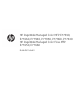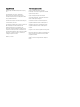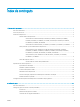HP PageWide Managed Color MFP E77650, E77660, P77940, P77950, P77960, P77440 HP PageWide Managed Color Flow MFP E77650, E77660 Guia de l'usuari
Copyright i llicència Títols de marques registrades © Copyright 2018 HP Development Company, L.P. Adobe®, Adobe Photoshop®, Acrobat® i PostScript® són marques registrades d'Adobe Systems Incorporated. Es prohibeix la reproducció, adaptació o traducció sense el permís previ per escrit, excepte en els termes que contemplin les lleis de propietat intel·lectual. Apple i el logotip d'Apple són marques comercials d'Apple Inc., registrades als Estats Units i a altres països/regions.
Índex de continguts 1 Resum de la impressora .......................................................................................................................................................................... 1 Per a més informació ............................................................................................................................................................... 1 Icones de precaució ..........................................................................................
Habilitació del Mode de capçalera alternativa mitjançant els menús del tauler de control de la impressora .............................................................................................................. 37 Càrrega de paper a la safata 2 ............................................................................................................................................. 38 Introducció ........................................................................................................
Com traure i substituir els cartutxos .............................................................................................................. 68 Substitució del contenidor de líquid de servei ................................................................................................................... 71 Introducció ..........................................................................................................................................................
Impressió incorporada per a Android ............................................................................................................. 95 Impressió des del port USB .................................................................................................................................................. 96 Introducció ..........................................................................................................................................................
Pas 2: Habilitació d'Escaneja a unitat USB .................................................................................................. 132 Pas 3: Configuració de les configuracions ràpides (opcional) .................................................................. 132 Paràmetres d'escaneig per defecte de la configuració d'Escaneja a unitat USB .................................. 133 Paràmetres de fitxer per defecte de la configuració d'Escaneja a unitat USB ......................................
Gestió de la impressora ...................................................................................................................................................................... 163 Per a més informació .......................................................................................................................................................... 163 Configuració avançada amb el servidor web incrustat d'HP (EWS) ........................................................................
Introducció ........................................................................................................................................................ 190 Establiu el temporitzador d'hibernació i configureu la impressora per utilitzar 2 watts o menys de potència ....................................................................................................................................................... 190 Configuració del programa d'hibernació ........................................
Eliminació d'embussos de paper al comunicador dúplex: 115.D1.yz; 15.D2.yz; 15.C1.5z; 15.C1.8z; 15.C1.9z .......................................................................................................................................... 228 Eliminació d'embussos de paper a les tres safates per a 550 fulls:15.A4.yz; 15.A5.yz; 15.A6.yz; 15.A9.yz; 15.37.yz; 15.38.yz; 15.48.yz .......................................................................................................
Còpia de marge a marge ................................................................................................................................ 260 Millora de la qualitat d'imatge de l'escaneig .................................................................................................................... 261 Comproveu que el vidre de l'escàner no estigui brut ni tacat .................................................................. 261 Comprovació dels paràmetres de la resolució .............
Quin tipus de línia telefònica esteu utilitzant? ....................................................................... 279 Esteu utilitzant un dispositiu de protecció contra sobretensions? ..................................... 279 Esteu utilitzant un servei de missatgeria de veu o un contestador automàtic? .............. 279 La línia telefònica té una funció de trucada en espera? ....................................................... 280 Comprovar l'estat de l'accessori del fax ..........................
1 Resum de la impressora Per a més informació ● Icones de precaució ● Vistes de la impressora ● Especificacions de la impressora ● Configuració del maquinari de la impressora i instal·lació del programari La informació següent és correcta en la data de publicació. Per obtenir videoassistència, vegeu www.hp.com/videos/PageWide. Per obtenir informació actualitzada, vegeu www.hp.com/support/pwcolormfpE77650, o www.hp.com/support/ pwcolormfpE77660, o www.hp.com/support/pwcolorP77940mfp, o www.hp.
Icones de precaució PRECAUCIÓ: Vora afilada a prop. PRECAUCIÓ: Manteniu totes les parts del cos lluny de les peces mòbils. PRECAUCIÓ: Superfície calenta. PRECAUCIÓ: Descàrrega elèctrica.
Vistes de la impressora ● Vista frontal de la impressora ● Vista posterior i ports d'interfície de la impressora ● Vista del tauler de control Vista frontal de la impressora Vista frontal: models E77650dn, E77650dns, E77650z, E77650zs, E77660dn, E77660z, E77660zs, E77660zts, P77440dn, P77940dn, P77940dns, P77950dn, P77950dns, P77960dn, P77960dns 2 3 4 5 6 7 8 9 10 11 1 18 16 15 14 13 12 1 Porta esquerra 2 Port d'impressió USB de fàcil accés 3 Conjunt de l'escàner 4 Compartiment
14 Etiqueta del número de sèrie i número de producte 15 Botó On/Off (Encén/Apaga) 16 Safata 2 17 Porta frontal (accés als cartutxos) 18 Contenidor de líquid de servei Vista frontal: models E77650z+, E77660z+, P77940dn+, P77950dn+, P77960dn+ 3 4 5 8 9 10 11 6 12 7 13 14 2 1 20 19 18 1 Porta esquerra 2 Port d'impressió USB de fàcil accés 3 Conjunt de l'escàner 4 Compartiment d'integració de maquinari (per connectar-hi accessoris i dispositius de tercers) 5 Tauler de control amb p
14 Porta del davant de l'acabador amb peu 15 Botó On/Off (Encén/Apaga) 16 Porta frontal (accés als cartutxos) 17 Etiqueta del número de sèrie i número de producte 18 3 safates de paper de 550 fulls 19 Safata 2 20 Contenidor de líquid de servei Vista posterior i ports d'interfície de la impressora Vista posterior i ports d'interfície: models E77650dn, E77650dns, E77650z, E77650zs, E77660dn, E77660z, E77660zs, E77660zts, P77440dn, P77940dn, P77940dns, P77950dn, P77950dns, P77960dn, P77960dns 1
1 4 2 3 1 Port USB host per connectar dispositius USB externs NOTA: Per a una impressió USB de fàcil accés, utilitzeu el port USB que hi ha a prop del tauler de control 2 Port de xarxa Ethernet (RJ-45) de xarxa d'àrea local (LAN) 3 Port d'impressió USB 2.
La impressora disposa dels ports d'interfície que s'indiquen a continuació. 1 4 2 3 1 Port USB host per connectar dispositius USB externs NOTA: Per a una impressió USB de fàcil accés, utilitzeu el port USB que hi ha a prop del tauler de control 2 Port de xarxa Ethernet (RJ-45) de xarxa d'àrea local (LAN) 3 Port d'impressió USB 2.
3 Botó Restableix Seleccioneu el botó Restableix per esborrar els canvis, treure la impressora d'un estat de pausa, restablir el camp del comptador de còpies, mostrar els errors amagats i restaurar la configuració per defecte (incloent-hi l'idioma i la distribució del teclat). 4 Botó Inicia sessió o Tanca sessió Seleccioneu el botó Inicia sessió per a accedir a funcions de seguretat. Seleccioneu el botó Tanca sessió per tancar la sessió de la impressora.
Ús del tauler de control amb pantalla tàctil Feu servir les accions següents per utilitzar el tauler de control amb pantalla tàctil de la impressora. Acció Descripció Exemple Tocar Toqueu un element de la pantalla per seleccionar-lo o per obrir-ne el menú. A més, quan us desplaceu pels menús, toqueu breument la pantalla per aturar el desplaçament. Toqueu la icona de Configuració per obrir l’aplicació Configuració.
● Dimensions de la impressora ● Consum d'energia, especificacions elèctriques i emissions acústiques ● Gamma de l'entorn operatiu Especificacions tècniques Taula 1-1 Models d'impressora multifunció (1 de 5) Nom del model P77440dn Número de producte Y3Z60A Gestió del paper Safata 1 (capacitat de 100 fulls) Safates 2 i 3 (tàndem) Capacitat per a 2 safates de 550 fulls Safata per a 550 fulls de paper NOTA: Opcional La impressora admet un accessori d'entrada opcional.
Taula 1-2 Models d'impressora multifunció (2 de 5) (continuació) Nom del model E77650dn E77650dns E77650z E77650zs E77650z+ J7Z13A Z5G79A J7Z08A J7Z14A Z5G76A Safates 2 i 3 (tàndem) Capacitat per a 2 safates de 550 fulls No compatible No compatible No compatible No compatible No compatible Safata per a 550 fulls de paper Opcional Opcional Opcional Opcional No compatible Safata per a 550 fulls de paper i suport Opcional Opcional Opcional Opcional Obligatori Safata de paper per a
Taula 1-2 Models d'impressora multifunció (2 de 5) (continuació) Nom del model Número de producte Arnès d’interfície extern (FIH) d'HP Memòria E77650dn E77650dns E77650z E77650zs E77650z+ J7Z13A Z5G79A J7Z08A J7Z14A Z5G76A Opcional Opcional Opcional Opcional Opcional No compatible No compatible No compatible Opcional Opcional Opcional Disc dur segur d'alt rendiment HP de 320 GB Memòria base: 3,5 GB, ampliable a 4,5 GB afegint un mòdul de memòria DIMM Memòria base: 5,6 GB, ampliable a 6
Taula 1-2 Models d'impressora multifunció (2 de 5) (continuació) Nom del model E77650dn E77650dns E77650z E77650zs E77650z+ J7Z13A Z5G79A J7Z08A J7Z14A Z5G76A Opcional Opcional Opcional Opcional Opcional Tecnologia EveryPage d'HP amb detecció d'alimentació múltiple per ultrasons No compatible No compatible El reconeixement òptic de caràcters (OCR) integrat permet convertir les imatges impreses en text editable i compatible amb les funcions de cerca d'un ordinador No compatible No compat
Taula 1-2 Models d'impressora multifunció (2 de 5) (continuació) Nom del model Número de producte Enviament digital E77650dn E77650dns E77650z E77650zs E77650z+ J7Z13A Z5G79A J7Z08A J7Z14A Z5G76A Escaneja a correu, Escaneja a unitat USB i Escaneja a carpeta de xarxa Escaneja a SharePoint® Taula 1-3 Models d'impressora multifunció (3 de 5) Nom del model Número de producte Tractament del paper E77660dn E77660dns E77660z E77660zs E77660zts E77660z+ Z5G77A 2LF96A J7Z03A J7Z07A J7Z05A Z5G
Taula 1-3 Models d'impressora multifunció (3 de 5) (continuació) Nom del model E77660dn E77660dns E77660z E77660zs E77660zts E77660z+ Z5G77A 2LF96A J7Z03A J7Z07A J7Z05A Z5G78A Ports USB interns d'HP Opcional Opcional Opcional Opcional Opcional Opcional Accessori sense fil i NFC per imprimir des de dispositius mòbils HP Jetdirect 3000w Opcional Opcional Opcional Opcional Opcional Opcional Accessori per a la connectivitat sense fil del servidor d'impressió HP Jetdirect 2900nw Opcio
Taula 1-3 Models d'impressora multifunció (3 de 5) (continuació) Nom del model Número de producte Impressió E77660dn E77660dns E77660z E77660zs E77660zts E77660z+ Z5G77A 2LF96A J7Z03A J7Z07A J7Z05A Z5G78A Opcional Opcional Opcional Opcional Opcional Opcional No compatible No compatible Imprimeix 50 pàgines per minut (ppm) en paper de mida A4 i en paper de mida de carta en mode Professional.
Taula 1-3 Models d'impressora multifunció (3 de 5) (continuació) Nom del model E77660dn E77660dns E77660z E77660zs E77660zts E77660z+ Z5G77A 2LF96A J7Z03A J7Z07A J7Z05A Z5G78A El reconeixement òptic de caràcters (OCR) integrat permet convertir les imatges impreses en text editable i compatible amb les funcions de cerca d'un ordinador No compatible No compatible Funció d'etiqueta SMART que detecta el marge del paper per retallar automàticament les pàgines No compatible No compatible Orient
Taula 1-4 Models d'impressora multifunció (4 de 5) (continuació) Nom del model P77940dn P77940dns P77940dn+ P77950dn P77950dns P77950dn+ Y3Z61A Y3Z64A Y3Z65A Y3Z62A Y3Z66A Y3Z72A 3 safates de 550 fulls de paper Opcional Opcional Obligatori Opcional Opcional Obligatori Alimentador d'entrada de gran capacitat per a 4.
Taula 1-4 Models d'impressora multifunció (4 de 5) (continuació) Nom del model Número de producte Unitat HP HighPerformance Secure Hard Disk (FIPS) P77940dn P77940dns P77940dn+ P77950dn P77950dns P77950dn+ Y3Z61A Y3Z64A Y3Z65A Y3Z62A Y3Z66A Y3Z72A No compatible No compatible No compatible No compatible No compatible No compatible No compatible No compatible No compatible No compatible No compatible No compatible Opcional Opcional Opcional Opcional Opcional Opcional Mòdul inter
Taula 1-4 Models d'impressora multifunció (4 de 5) (continuació) Nom del model P77940dn P77940dns P77940dn+ P77950dn P77950dns P77950dn+ Y3Z61A Y3Z64A Y3Z65A Y3Z62A Y3Z66A Y3Z72A Número de producte Còpia i escaneig Copia a velocitats de fins a 40 pàgines per minut (ppm) en paper de mida A4 i en paper de mida de carta. Copia a velocitats de fins a 50 pàgines per minut (ppm) en paper de mida A4 i en paper de mida de carta.
Taula 1-5 Models d'impressora multifunció (5 de 5) (continuació) Nom del model P77960dn P77960dns P77960dn+ Y3Z63A Y3Z68A Y3Z73A Ports USB interns d'HP Opcional Opcional Opcional Accessori sense fil i NFC per imprimir des de dispositius mòbils HP Jetdirect 3000w Opcional Opcional Opcional Accessori per a la connectivitat sense fil del servidor d'impressió HP Jetdirect 2900nw Opcional Opcional Opcional Arnès d’interfície extern (FIH) d'HP Opcional Opcional Opcional No compatible No co
Taula 1-5 Models d'impressora multifunció (5 de 5) (continuació) Nom del model Número de producte Enviament digital P77960dn P77960dns P77960dn+ Y3Z63A Y3Z68A Y3Z73A Escaneja a correu, Escaneja a unitat USB i Escaneja a carpeta de xarxa Escaneja a SharePoint® Sistemes operatius admesos Linux: Per obtenir informació i controladors d'impressió per al Linux, visiteu www.hp.com/go/linuxprinting. UNIX: Per obtenir informació i controladors d'impressió per a l'UNIX®, visiteu www.hp.
Taula 1-6 Sistemes operatius i controladors d'impressió admesos (continuació) CAWW Sistema operatiu Controlador d'impressió instal·lat (des del programari al web) Notes Windows 7, 32 bits i 64 bits El controlador d'impressió específic de la impressora "HP PCL 6" s'instal·la en aquest sistema operatiu com a part de la instal·lació del programari.
Taula 1-6 Sistemes operatius i controladors d'impressió admesos (continuació) Sistema operatiu Controlador d'impressió instal·lat (des del programari al web) Windows Server 2016, 64 bits El controlador d'impressió PCL 6 específic de la impressora es pot descarregar des del lloc web de suport tècnic de la impressora. Descarregueu el controlador i, a continuació, utilitzeu l'eina Afegeix una impressora de Microsoft per instal·lar-lo. OS X 10.11 El Capitan, OS X 10.12 Sierra, OS X 10.
NOTA: Actualitzeu el microprogramari de la impressora per assegurar-vos que s'admeten totes les funcions d'impressió mòbil i d'ePrint.
Taula 1-10 Dimensions de E77650dns, E77660dns, E77650zs, E77660zts, E77660zs Impressora completament tancada Impressora completament oberta Alçada 790 mm 1100 mm Profunditat 652 mm 1027 mm Amplada 604 mm 1530 mm Pes (amb els cartutxos) 85,1 kg Taula 1-11 Dimensions de P77940dns, P77950dns, P77960dns Impressora completament tancada Impressora completament oberta Alçada 772 mm 1054 mm Profunditat 652 mm 1027 mm Amplada 604 mm 1270 mm Pes (amb els cartutxos) 82,5 kg Taula 1-12 Dimensi
Taula 1-15 Dimensions de l'alimentador de paper de 550 fulls amb suport Accessori completament tancat Accessori completament obert Alçada 436 mm 436 mm Profunditat 520 mm 685 mm Amplada 600 mm 600 mm Pes 28,6 kg Taula 1-16 Dimensions de l'alimentador de paper de 3 safates de 550 fulls amb suport Impressora completament tancada Impressora completament oberta Alçada 436 mm 436 mm Profunditat 520 mm 685 mm Amplada 600 mm 600 mm Pes 34,8 kg Taula 1-17 Dimensions de l'HCI de 4.
Gamma de l'entorn operatiu Taula 1-19 Gamma de l'entorn operatiu 28 Entorn Recomanat Permès Temperatura De 17° a 25°C De 15° a 30 °C Humitat relativa Del 30 % al 70 % d'humitat relativa Del 10 % al 80 % d'humitat relativa Capítol 1 Resum de la impressora CAWW
Configuració del maquinari de la impressora i instal·lació del programari Per obtenir informació bàsica sobre la configuració, vegeu la Guia d'instal·lació del maquinari que s'inclou amb la impressora. Per obtenir informació addicional, aneu a la secció d'assistència tècnica d'HP al web. Aneu a www.hp.com/support/pwcolormfpE77650, o www.hp.com/support/pwcolormfpE77660, o www.hp.com/support/pwcolorP77940mfp, o www.hp.com/support/pwcolorP77950mfp, o www.hp.com/ support/pwcolorP77960mfp, o www.hp.
30 Capítol 1 Resum de la impressora CAWW
2 Safates de paper Per a més informació ● Càrrega de paper a la safata 1 (safata polivalent) ● Càrrega de paper a la safata 2 ● Carregueu paper a les safates tàndem 2 i 3 (només els models E77660zts, P77440dn) ● Càrrega de la safata d'entrada d'alta capacitat (HCI) de 4.000 fulls ● Càrrega i impressió de sobres ● Càrrega i impressió d'etiquetes ● Configuració de la grapadora (només per als models E77650dns, E77650zs i E77660zs) La informació següent és correcta en la data de publicació.
Càrrega de paper a la safata 1 (safata polivalent) Introducció ATENCIÓ: No obriu més d'una safata per a paper a la vegada. No utilitzeu la safata per a paper com a suport. No poseu les mans a les safates per a paper quan les tanqueu. S'han de tancar totes les safates en desplaçar la impressora. A continuació s'explica com carregar el paper a la safata 1. La safata admet fins a 100 fulls de paper de 75 g/m2, o bé 14 sobres. ATENCIÓ: 1.
3. Carregueu paper a la safata. Per obtenir informació sobre com orientar el paper, consulteu la Taula 2-1 Orientació del paper a la safata 1 a la pàgina 33. 4. Ajusteu les guies d’amplada de manera que toquin la pila de paper però sense corbar-la.
Taula 2-1 Orientació del paper a la safata 1 (continuació) Tipus de paper Orientació de la imatge Mode dúplex Impressió a dues cares automàtica o amb el mode de capçalera alternativa habilitat 34 Capítol 2 Safates de paper Mida del paper Com carregar paper A4, carta, 16K (197x273 mm) 16K (195x270 mm), executiu, A5, 16K (184x260 mm), B5 (JIS), Arch A, declaració, 5x8, doble postal japonesa (148x200 mm), 16K (195x270 mm), 16K (197x273 mm), B6 (JIS), 5x7, A6, postal japonesa (100x148 mm) Cara avall Co
Taula 2-1 Orientació del paper a la safata 1 (continuació) Tipus de paper Orientació de la imatge Mode dúplex Mida del paper Com carregar paper Horitzontal Impressió a una cara 12x18, 11x17, RA3, A3, 8K (273x394 mm), 8K (270x390 mm), 8K (260x368 mm), B4 (JIS), legal, Oficio (8,5x13), Oficio (216x340 mm), C4, SRA4, RA4, Arch A, A4, carta, 16K (197x273 mm), 16K (195x270 mm), executiu, A5, 16K (184x260 mm), B5 (JIS), declaració, 5x8, doble postal japonesa (148x200 mm), B6 (JIS), 5x7 Cara avall Costat e
Taula 2-1 Orientació del paper a la safata 1 (continuació) Tipus de paper Perforat Orientació de la imatge Vertical Mode dúplex Mida del paper Com carregar paper Impressió a dues cares automàtica o amb el mode de capçalera alternativa habilitat A4, carta, 16K (197x273 mm) 16K (195x270 mm), executiu, A5, 16K (184x260 mm), B5 (JIS), Arch A, declaració, 5x8, doble postal japonesa, 5x7, B6 (JIS), A6 Cara amunt Impressió a una cara 12x18, 11x17, RA3, A3, 8K (273x394 mm), 8K (270x390 mm), 8K (260x368 m
Taula 2-1 Orientació del paper a la safata 1 (continuació) Tipus de paper Orientació de la imatge Mode dúplex Mida del paper Com carregar paper Horitzontal Impressió a una cara A4, carta, 16K (197x273 mm) 16K (195x270 mm), executiu, A5, 16K (184x260 mm), B5 (JIS), Arch A, declaració, 5x8, doble postal japonesa, 5x7, B6 (JIS), A6 Cara avall A4, carta, 16K (197x273 mm) 16K (195x270 mm), executiu, A5, 16K (184x260 mm), B5 (JIS), Arch A, declaració, 5x8, doble postal japonesa, 5x7, B6 (JIS), A6 Cara a
Càrrega de paper a la safata 2 Introducció ATENCIÓ: No obriu més d'una safata per a paper a la vegada. No utilitzeu la safata per a paper com a suport. No poseu les mans a les safates per a paper quan les tanqueu. S'han de tancar totes les safates en desplaçar la impressora. A continuació s'explica com carregar el paper a la safata 2 i a les safates opcionals per a 550 fulls. Aquestes safates admeten fins a 550 fulls de paper de 75 g/m2.
3. Carregueu paper a la safata. Comproveu el paper per assegurar-vos que les guies toquin la pila sense corbar-la. Per obtenir informació sobre com orientar el paper, consulteu la Taula 2-2 Orientació del paper a la safata 2 i a les safates per a 550 fulls a la pàgina 40. NOTA: Per evitar embussos, no sobrecarregueu la safata. Assegureu-vos que la part superior de la pila es troba per sota de l'indicador del límit de càrrega de la safata.
Orientació del paper a la safata 2 i a les safates per a 550 fulls Taula 2-2 Orientació del paper a la safata 2 i a les safates per a 550 fulls Tipus de paper Orientació de la imatge Mode dúplex Mida del paper Com carregar paper Amb capçalera o preimprès Vertical Impressió a una cara 11x17, A3, 8K (273x397 mm), 8K (270x390 mm), 8K (260x368 mm), B4 (JIS), legal, Oficio (8.
Taula 2-2 Orientació del paper a la safata 2 i a les safates per a 550 fulls (continuació) Tipus de paper Orientació de la imatge Horitzontal CAWW Mode dúplex Impressió a una cara Mida del paper Com carregar paper A4, carta, 16K (197x273 mm) 16K (195x270 mm), executiu, A5, 16K (184x260 mm), B5 (JIS) Cara amunt 11x17, A3, 8K (273x397 mm), 8K (270x390 mm), 8K (260x368 mm), B4 (JIS), legal, Oficio (8.
Taula 2-2 Orientació del paper a la safata 2 i a les safates per a 550 fulls (continuació) Tipus de paper Perforat 42 Orientació de la imatge Vertical Capítol 2 Safates de paper Mode dúplex Mida del paper Com carregar paper Impressió a dues cares automàtica o amb el mode de capçalera alternativa habilitat 11x17, A3, 8K (273x397 mm), 8K (270x390 mm), 8K (260x368 mm), B4 (JIS), legal, Oficio (8.
Taula 2-2 Orientació del paper a la safata 2 i a les safates per a 550 fulls (continuació) Tipus de paper Orientació de la imatge Mode dúplex Impressió a dues cares automàtica o amb el mode de capçalera alternativa habilitat Mida del paper Com carregar paper A4, carta, 16K (197x273 mm) 16K (195x270 mm), executiu, A5, 16K (184x260 mm), B5 (JIS) Cara avall 11x17, A3, 8K (273x397 mm), 8K (270x390 mm), 8K (260x368 mm), B4 (JIS), legal, Oficio (8.
Habilitació del Mode de capçalera alternativa mitjançant els menús del tauler de control de la impressora 1. A la pantalla principal del tauler de control de la impressora, obriu el menú Configuració. 2. Obriu els següents menús: 3. 44 ● Còpia/Impressió o Impressió ● Gestiona safates ● Mode de capçalera alternativa Seleccioneu Activat.
Carregueu paper a les safates tàndem 2 i 3 (només els models E77660zts, P77440dn) Introducció ATENCIÓ: No obriu més d'una safata per a paper a la vegada. No utilitzeu la safata per a paper com a suport. No poseu les mans a les safates per a paper quan les tanqueu. S'han de tancar totes les safates en desplaçar la impressora. A continuació s'explica com carregar el paper a les safates tàndem 2 i 3. Aquestes safates admeten fins a 550 fulls de paper de 75 g/m2. 1. Obriu la safata.
46 2. Premeu les pestanyes d'ajustament blaves per situar les guies de llargada i d'amplada del paper i desplaceu les guies fins que s'ajustin a la mida del paper que estigueu utilitzant. 3. Carregueu paper a la safata i, tot seguit, tanqueu les guies longitud i amplada del paper de manera que toquin a la pila. Comproveu el paper per assegurar-vos que les guies toquin la pila sense corbar-la. 4. Per evitar embussos, no sobrecarregueu la safata.
5. Tanqueu la safata. 6. Repetiu aquests passos per a l'altra safata. Ús del mode de capçalera alternativa Utilitzeu la funció Mode de capçalera alternativa per carregar a la safata paper amb capçalera o paper preimprès de la mateixa manera per a totes les tasques, independentment de si s'imprimeix a una cara del full de paper o a les dues. Quan feu servir aquest mode, carregueu el paper de la mateixa manera que per a la impressió dúplex automàtica.
Càrrega de la safata d'entrada d'alta capacitat (HCI) de 4.000 fulls Introducció ATENCIÓ: No obriu més d'una safata per a paper a la vegada. No utilitzeu la safata per a paper com a suport. No poseu les mans a les safates per a paper quan les tanqueu. S'han de tancar totes les safates en desplaçar la impressora. A continuació s'explica com carregar paper a la safata d'entrada de gran capacitat, que està disponible com accessori per a tots els models. Les dues safates admeten fins a 4.
3. Carregueu paper a la safata. Comproveu el paper per assegurar-vos que les guies toquin suaument la pila sense corbar-la. NOTA: Per evitar embussos, no sobrecarregueu la safata. Assegureu-vos que la part superior de la pila es troba per sota de l'indicador del límit de càrrega de la safata. NOTA: Si la safata no s'ajusta correctament, pot aparèixer un missatge d'error durant la impressió o es pot produir un embús de paper. 4. Tanqueu la safata. 5.
Orientació del paper a l'HCI Taula 2-3 Orientació del paper a l'HCI Tipus de paper Orientació de la imatge Mode dúplex Mida del paper Com carregar paper Amb capçalera o preimprès Vertical Impressió a una cara A4, carta Cara avall Marge superior a la part posterior de la safata Horitzontal Impressió a dues cares automàtica o amb el mode de capçalera alternativa habilitat A4, carta Impressió a una cara A4, carta Cara amunt Marge superior a la part posterior de la safata Cara avall Marge superi
Taula 2-3 Orientació del paper a l'HCI (continuació) Tipus de paper Perforat Orientació de la imatge Horitzontal Mode dúplex Mida del paper Com carregar paper Impressió a dues cares automàtica o amb el mode de capçalera alternativa habilitat A4, carta Cara amunt Impressió a una cara A4, carta Marge superior al cantó dret de la safata Cara avall Forats al costat esquerre de la safata Impressió a dues cares automàtica o amb el mode de capçalera alternativa habilitat A4, carta Cara amunt Forats
Habilitació del Mode de capçalera alternativa mitjançant els menús del tauler de control de la impressora 1. A la pantalla principal del tauler de control de la impressora, obriu el menú Configuració. 2. Obriu els següents menús: 3. 52 ● Còpia/Impressió o Impressió ● Gestiona safates ● Mode de capçalera alternativa Seleccioneu Activat.
Càrrega i impressió de sobres Introducció A continuació s'explica com imprimir i carregar sobres. Utilitzeu només la safata 1 per imprimir en sobres. La safata 1 admet fins a 14 sobres, en funció del disseny del sobre i de les condicions ambientals. Per imprimir sobres amb l'opció d'alimentació manual, seguiu aquests passos per seleccionar la configuració correcta al controlador d'impressió i, a continuació, carregueu els sobres a la safata després d'enviar la tasca d'impressió a la impressora.
54 Safata Mida de sobre Procés de càrrega Safata 1 Sobre núm. 9, sobre núm. 10, sobre allargat, sobre DL, sobre B5, sobre C5 (cartera), sobre C6 Cara avall Sobre B5, sobre japonès Chou núm.
Càrrega i impressió d'etiquetes Introducció A continuació s'explica com imprimir i carregar etiquetes. Per imprimir etiquetes amb l'opció d'alimentació manual, seguiu aquests passos per seleccionar la configuració correcta al controlador d'impressió i, a continuació, carregueu les etiquetes a la safata després d'enviar la tasca d'impressió a la impressora. Quan s'utilitza l'alimentació manual, la impressora no imprimeix la tasca fins que no detecta que la safata s'ha obert.
Orientació de la pàgina Safata Com carregar etiquetes Safata 1 Cara avall Marge inferior mirant cap a la impressora Safates de 550 fulls.
Configuració de la grapadora (només per als models E77650dns, E77650zs i E77660zs) A continuació s'explica com carregar les grapes i configurar les opcions de l'accessori de grapadora. L'accessori de grapadora pot grapar els documents per la cantonada superior esquerra o dreta, i pot apilar fins a 250 fulls de paper a l'acabador. ● Configuració de la ubicació de la grapadora ● Configuració del mode de funcionament Configuració de la ubicació de la grapadora 1.
Configuració del mode de funcionament Seguiu aquest procediment per configurar com classifica la impressora les tasques a les safates de sortida. 1. A la pantalla d'inici del tauler de control de la impressora, passeu el dit fins que es mostri el menú Configuració. Seleccioneu la icona Configuració per obrir el menú. 2. Obriu els següents menús: 3. ● Gestió de la grapadora/apiladora ● Desalineació de la tasca Seleccioneu l'opció Activa o Desactiva.
macOS ▲ CAWW El mode de funcionament es configura en el moment d'imprimir.
60 Capítol 2 Safates de paper CAWW
3 Subministraments, accessoris i peces Per a més informació ● Comanda de components, accessoris i subministraments ● Substitució dels cartutxos ● Substitució del contenidor de líquid de servei ● Substituïu el cartutx de grapes de l'acabador amb perforador (només els models E77650dns, E77650zs, E77660dns, E77660zs, E77660zts, P77940dns, P77950dns, P77960dns) ● Substituïu el cartutx de grapes de l'acabador amb peu (només els models E77650z+, E77660z+, P77940dn+, P77950dn+, P77960dn+) La informació
Comanda de components, accessoris i subministraments Encàrrecs Feu comandes de subministraments i de paper www.hp.com/go/suresupply Feu comandes de peces o accessoris d'HP originals www.hp.com/buy/parts Feu comandes per mitjà de proveïdors de serveis o d'assistència Poseu-vos en contacte amb un proveïdor de serveis o d'assistència autoritzat d'HP.
Kit de manteniment/LLC Número de referència Vida útil estimada1 Kit de manteniment d'HP PageWide ADF C0M44A 50.000 pàgines Contenidor de líquid de servei de l'HP PageWide W1B44A 150.000 pàgines Kit de netejador de capçals d'impressió de l'HP PageWide W1B43A 150.000 pàgines Kit de roleus de l'HP PageWide W1B45A 150.000 pàgines Kit de cartutx de grapes HP, acabador amb perforador J8J96A 5.000 grapes Kit de cartutx de grapes HP, acabador amb peu Y1G14A 5.
Element Descripció Opcions d'autoreparació Número de referència Kit de netejador de capçals d'impressió Netejador de capçals d'impressió de recanvi Obligatòria A7W93-67080 Kit de rodets per a les safates de la 2 a la 5 Roleus de recanvi per a les safates de la 2 a la 5 Obligatòria A7W93-67082 Kit de roleus per a la safata 1 Roleus de recanvi per a la safata 1 Opcional A7W93-67039 Kit de recanvi de roleus ADF Roleus d'alimentació de recanvi per a l'alimentador de documents Obligatòria 5851
Opcions d'autoreparació Número de referència Tauler de control amb pantalla tàctil de recanvi Obligatòria J7Z09-67928 Coberta per a l'HIP 2 Coberta de recanvi per a l'HIP 2 Obligatòria J7Z09-67901 USB de la portada, tauler de control central (només per a models amb acabador amb perforador) Coberta de recanvi de l'USB d'accés fàcil Obligatòria J7Z09-67902 Coberta de l'USB, tauler de control esquerre Coberta de recanvi de l'USB d'accés fàcil Obligatòria J7Z09-67903 Kit de caràtula del teclat
Opcions d'autoreparació Número de referència Recanvi per a l'escriptori digital del tauler de control amb el tauler de control central Obligatòria J7Z09-67904 Tapa del quadre de comandament del CP esquerra, 8 polzades Recanvi per a la coberta de l'escriptori digital del tauler de control amb el tauler de control esquerre Obligatòria J7Z09-67905 Tapa del quadre de comandament del CP esquerra, 4,3 polzades Recanvi per a la coberta de l'escriptori digital del tauler de control amb el tauler de contro
Substitució dels cartutxos ● Introducció ● Informació del cartutx ● Com traure i substituir els cartutxos Introducció La informació següent ofereix més detalls sobre els cartutxos per a la impressora i inclou instruccions per substituir-los. Informació del cartutx La impressora indica quan un cartutx arriba a un nivell baix o molt baix, o està esgotat. La impressora utilitza quatre colors i té un cartutx diferent per a cada color: groc (Y), turquesa (C), magenta (M) i negre (K).
Com traure i substituir els cartutxos 68 1. Obriu la porta dels cartutxos. 2. Empenyeu el cartutx vell cap a dins per desbloquejar-lo. 3. Agafeu l'ansa del cartutx vell i estireu el cartutx cap a fora per extreure'l.
4. Traieu de l'embalatge el cartutx nou. 5. No toqueu els contactes de metall daurats del cartutx. Les ditades als contactes poden fer malbé el cartutx. 6. Inseriu el cartutx nou al producte. Assegureu-vos que el cartutx està al seu lloc.
7. Tanqueu la porta dels cartutxos. 8. Embaleu el cartutx usat en la capsa en què s'incloïa el cartutx nou. Consulteu la guia de reciclatge que s'inclou per obtenir informació sobre el reciclatge. HP us ajuda a reciclar cartutxos originals d'HP: és fàcil i gratis amb el programa de devolució i reciclatge HP Planet Partners, disponible a més de 50 països/regions arreu del món1). Per trobar informació sobre com reciclar cartutxos d'HP usats, aneu a www.hp.com/recycle.
Substitució del contenidor de líquid de servei ● Introducció ● Extracció i substitució del contenidor de líquid de servei Introducció La informació següent ofereix més detalls sobre el contenidor de líquid de servei per a la impressora i inclou instruccions per a substituir-lo. La impressora indica quan el contenidor de líquid de servei està gairebé ple i quan està totalment ple. Quan està totalment ple, s'atura la impressió fins que se substitueix el contenidor de líquid de servei.
72 3. Al costat esquerre del contenidor de líquid de servei, deixeu anar el pestell que subjecta la unitat a la guia d'alineació, i traieu el costat esquerre de la unitat. 4. Traieu el costat esquerre de la guia d'alineació i, a continuació, traieu la unitat de la impressora. Col·loqueu la unitat a un costat, en posició vertical, en un paper per evitar vessaments. 5. Traieu el contenidor de líquid de servei nou del seu embalatge.
6. En primer lloc, inseriu l'extrem dret del contenidor de líquid de servei a la guia d'alineació. 7. Inseriu l'extrem esquerre del contenidor de líquid de servei a la guia d'alineació i, a continuació, enganxeu el pestell que subjecta la unitat a la guia.
74 8. Introduïu el contenidor de líquid de servei a la impressora. 9. Tanqueu la porta esquerra.
Substituïu el cartutx de grapes de l'acabador amb perforador (només els models E77650dns, E77650zs, E77660dns, E77660zs, E77660zts, P77940dns, P77950dns, P77960dns) 1. Obriu la porta de la grapadora. 2. Estireu la nansa de color del cartutx de grapes i, a continuació, tireu-ne cap a fora.
76 3. Inseriu el nou cartutx de grapes a la grapadora i empenyeu la nansa de color fins que s'ajusti al seu lloc. 4. Tanqueu la porta de la grapadora.
Substituïu el cartutx de grapes de l'acabador amb peu (només els models E77650z+, E77660z+, P77940dn+, P77950dn+, P77960dn +) NOTA: 1. Abans d'extreure l'acabador de la impressora, traieu tot el paper de les safates de sortida de l'acabador. Premeu el botó que allibera l'acabador i, tot seguit, extraieu l'acabador de la impressora fent-lo lliscar. NOTA: En moure l'acabador, no cal que desconnecteu el cable de dades. 2.
78 4. Inseriu el cartutx de grapes nou. Per fer-ho, subjecteu la roda verda amb una mà mentre empenyeu el cartutx de grapes a la anar la roda verda amb una mà mentre pressió el cartutx de grapes a la ranura. 5. Tanqueu la porta posterior de l'acabador. 6. Torneu a instal·lar l'acabador.
4 Impressió Per a més informació ● Tasques d'impressió (Windows) ● Tasques d'impressió (macOS) ● Emmagatzematge de tasques d'impressió a la impressora per imprimir-les més tard o imprimir-les privadament ● Impressió mòbil ● Impressió des del port USB La informació següent és correcta en la data de publicació. Per obtenir videoassistència, vegeu www.hp.com/videos/PageWide. Per obtenir informació actualitzada, vegeu www.hp.com/support/pwcolormfpE77650, o www.hp.
Tasques d'impressió (Windows) Com imprimir (Windows) El procediment següent descriu el procés bàsic d'impressió per al Windows. 1. Des del software, seleccioneu l'opció Impressió. 2. Seleccioneu la impressora de la llista d'impressores. Per canviar la configuració, feu clic al botó Propietats o Preferències per obrir el controlador d'impressió. NOTA: El nom del botó varia segons el programari. NOTA: A Windows 10, 8.
Impressió automàtica a les dues cares (Windows) Seguiu aquest procediment per a impressores que disposen d'un comunicador dúplex automàtic. Si la impressora no té un comunicador dúplex automàtic instal·lat, o bé per imprimir en tipus de paper que no siguin compatibles amb el comunicador dúplex, podeu imprimir a les dues cares manualment. 1. Des del software, seleccioneu l'opció Impressió. 2.
82 4. Seleccioneu Imprimeix a les dues cares (manualment) i, a continuació, feu clic a D'acord per tancar el quadre de diàleg Propietats del document. 5. Al quadre de diàleg Imprimeix, feu clic a Imprimeix per imprimir la primera cara de la tasca. 6. Recupereu la tasca impresa de la safata de sortida i col·loqueu-la a la safata 1. 7. Si se us demana, seleccioneu el botó del tauler de control que calgui per continuar.
Impressió de diverses pàgines per full (Windows) 1. Des del software, seleccioneu l'opció Impressió. 2. Seleccioneu la impressora de la llista d'impressores i, a continuació, feu clic a Propietats o Preferències per obrir el controlador d'impressió. NOTA: El nom del botó varia segons el programari. NOTA: A Windows 10, 8.1 i 8, aquestes aplicacions tindran un disseny i funcions diferents als descrits a continuació per a les aplicacions d'escriptori.
5. Feu clic a D'acord per tancar el quadre de diàleg Propietats del document. Al quadre de diàleg Imprimeix, feu clic a Imprimeix per imprimir la tasca. Si cal configurar la safata, apareixerà un missatge de configuració de safata al tauler de control de la impressora. 6. Carregueu la safata amb el paper del tipus i de la mida especificats i després tanqueu la safata. 7.
Tasques d'impressió (macOS) Procediment d'impressió (macOS) El procediment següent descriu el procés bàsic d'impressió per al macOS. 1. Feu clic al menú File (Fitxer) i, després, feu clic a l'opció Print (Imprimeix). 2. Seleccioneu la impressora. 3. Feu clic a Mostra detalls o a Còpies i pàgines i, a continuació, seleccioneu altres menús per ajustar les opcions d'impressió. NOTA: 4. El nom de l'element varia segons el programari. Feu clic al botó Print (Imprimeix).
7. Recupereu la pila impresa de la safata de sortida i col·loqueu-la a la safata d'entrada amb la cara impresa avall. 8. Si se us demana, toqueu el botó del tauler de control que calgui per continuar. Impressió de diverses pàgines per full (macOS) 1. Feu clic al menú File (Fitxer) i, després, feu clic a l'opció Print (Imprimeix). 2. Seleccioneu la impressora. 3. Feu clic a Mostra detalls o a Còpies i pàgines i, a continuació, feu clic al menú Disseny.
CAWW ● Creació i ús de dreceres d'impressió o valors predefinits ● Selecció de la mida del paper, o utilització d'una mida personalitzada ● Selecció de l'orientació de la pàgina ● Creació d'un fullet ● Ajustament d'un document perquè s'adeqüi a una mida de paper específica ● Impressió de la primera o de la darrera pàgina d'un document en un paper diferent ● Impressió de marques d'aigua en un document Tasques d'impressió (macOS) 87
Emmagatzematge de tasques d'impressió a la impressora per imprimir-les més tard o imprimir-les privadament Introducció La informació següent ofereix procediments per crear i imprimir documents que es desen a la impressora. Aquestes tasques es poden imprimir més endavant o de forma privada.
5. ● Còpia ràpida: Imprimiu el nombre sol·licitat de còpies d'una tasca i guardeu-ne una còpia a la memòria de la impressora per poder-la tornar a imprimir més endavant. ● Tasca emmagatzemada: Emmagatzemeu una tasca a la impressora i permeteu que altres usuaris imprimeixin la tasca en qualsevol moment. Per a aquest mode d'emmagatzematge de tasques, podeu seleccionar una de les opcions de Feu la tasca privada/segura.
6. Si heu seleccionat l'opció Tasca emmagatzemada o Tasca personal al pas 4, podeu protegir la tasca amb un PIN. Escriviu un número de 4 dígits al camp Utilitza PIN per imprimir. Quan una altra persona intenti imprimir aquesta tasca, la impressora li sol·licitarà que introdueixi aquest número PIN. 7. Feu clic al botó Imprimeix per processar la tasca. Impressió d'una tasca emmagatzemada Utilitzeu aquest procediment per imprimir un document d'una carpeta d'emmagatzematge de tasques de la impressora. 1.
Modificació del límit d'emmagatzematge de tasques Quan s'emmagatzema una tasca a la memòria de la impressora, la impressora sobreescriu qualsevol tasca anterior amb el mateix nom d'usuari i de tasca. Si no hi ha una tasca ja emmagatzemada amb el mateix nom d'usuari i de tasca, i la impressora necessita espai addicional, és possible que la impressora elimini altres tasques emmagatzemades, començant per les més antigues.
Impressió mòbil Introducció HP ofereix diverses solucions mòbils i d'ePrint per permetre la impressió senzilla mitjançant una impressora HP des d'un ordinador portàtil, una tauleta, un telèfon intel·ligent o un altre dispositiu mòbil. Per veure la llista sencera i determinar la millor opció, aneu a www.hp.com/go/MobilePrinting. NOTA: Actualitzeu el microprogramari de la impressora per assegurar-vos que s'admeten totes les funcions d'impressió mòbil i d'ePrint.
NOTA: Als entorns en els quals s'ha instal·lat més d'un model de la mateixa impressora, pot ser útil assignar un nom de Wi-Fi Direct únic a cada impressora per facilitar-ne la identificació a l'hora d'utilitzar la impressió Wi-Fi Direct d'HP. Els noms de la xarxa sense fil, com per exemple Wireless, Wi-Fi Direct, etc. estan disponibles a la pantalla d'informació seleccionant la icona Informació i la icona Xarxa o Sense fil .
Programari HP ePrint El programari HP ePrint facilita la impressió des d'un ordinador d'escriptori o des d'un portàtil Windows o Mac en qualsevol impressora compatible amb l'HP ePrint. Només amb aquest programari podreu trobar fàcilment les impressores habilitades per a l'HP ePrint que estiguin registrades al vostre compte d' HP Connected. La impressora HP en qüestió pot estar a l'oficina o en qualsevol lloc del món.
Impressió incorporada per a Android La solució d'impressió incorporada d'HP per a Android i Kindle permet que els dispositius mòbils puguin cercar i imprimir automàticament a les impressores HP situades a la mateixa xarxa o dins de l'abast de la impressió Wi-Fi Direct. La solució d'impressió està incorporada a moltes versions del sistema operatiu. NOTA: Si la impressió no està disponible al vostre dispositiu, aneu a Google Play > Aplicacions per a Android i instal·leu el complement HP Print Service.
Impressió des del port USB Introducció Aquesta impressora ofereix impressió d'accés senzill des d'USB, la qual cosa permet imprimir fitxers de forma ràpida sense enviar-los des d'un ordinador. La impressora accepta unitats de memòria USB estàndard al port USB que hi ha a prop del tauler de control. És compatible amb els tipus de fitxer següents: ● .pdf ● .prn ● .pcl ● .ps ● .
5. Seleccioneu Habilita impressió des d'unitat USB. 6. Feu clic a Aplica. Impressió de documents USB 1. Introduïu la unitat de memòria flash USB al port USB directe. NOTA: És possible que el port estigui cobert. En algunes impressores, la coberta s'obre. En d'altres, cal d'estirar la coberta per traure-la. 2. A la pantalla d'inici del tauler de control de la impressora, seleccioneu Imprimeix. 3. Seleccioneu Imprimeix des d'unitat USB. 4.
98 Capítol 4 Impressió CAWW
5 (Copy) Còpia Per a més informació ● Creació d'una còpia ● Còpia a les dues cares (dúplex) ● Tasques de còpia addicionals La informació següent és correcta en la data de publicació. Per obtenir videoassistència, vegeu www.hp.com/videos/PageWide. Per obtenir informació actualitzada, vegeu www.hp.com/support/pwcolormfpE77650, o www.hp.com/support/ pwcolormfpE77660, o www.hp.com/support/pwcolorP77940mfp, o www.hp.com/support/pwcolorP77950mfp, o www.hp.com/support/pwcolorP77960mfp, o www.hp.
Creació d'una còpia Seguiu aquests passos per crear una còpia des del vidre de l'escàner o l'alimentador de documents. 1. Col·loqueu el document cara avall damunt el vidre de l'escàner, o cara amunt a l'alimentador de documents i ajusteu les guies del paper a la mida del document. 2. A la pantalla d'inici del tauler de control de la impressora, seleccioneu Còpia. 3. Seleccioneu els paràmetres del menú Cares i el menú Color/Negre (impressores en color) i, a continuació, seleccioneu Fet. 4.
Gireu la pàgina 180 graus. NOTA: Aquest botó només està disponible a la vista de miniatures. Suprimiu les pàgines seleccionades. NOTA: Aquest botó només està disponible a la vista de miniatures. Reorganitzeu les pàgines del document. Seleccioneu una o més pàgines i desplaceu-les a l'esquerra o dreta. NOTA: Aquests botons estan disponibles només a la vista de miniatures. Afegiu una pàgina al document. La impressora us sol·licita l'escaneig de pàgines addicionals.
Còpia a les dues cares (dúplex) 1. Col·loqueu el document cara avall damunt el vidre de l'escàner, o cara amunt a l'alimentador de documents i ajusteu les guies del paper a la mida del document. 2. A la pantalla d'inici del tauler de control de la impressora, seleccioneu Còpia. 3. Seleccioneu la fletxa que hi ha a sota de Cares per veure les opcions disponibles. 4. A la secció Cares originals, seleccioneu l'opció que descriu el document original: 5.
Passeu de la vista de dues pàgines a la vista de miniatures. Hi ha més opcions disponibles a la vista de miniatures que a la vista de dues pàgines. Amplieu o reduïu la pàgina seleccionada. NOTA: Seleccioneu només una pàgina al mateix temps per utilitzar aquests botons. Gireu la pàgina 180 graus. NOTA: Aquest botó només està disponible a la vista de miniatures. Suprimiu les pàgines seleccionades. NOTA: Aquest botó només està disponible a la vista de miniatures. Reorganitzeu les pàgines del document.
Tasques de còpia addicionals Aneu a www.hp.com/support/pwcolormfpE77650, o www.hp.com/support/pwcolormfpE77660, o www.hp.com/support/pwcolorP77940mfp, o www.hp.com/support/pwcolorP77950mfp, o www.hp.com/ support/pwcolorP77960mfp, o www.hp.com/support/pwcolorP77440mfp.
6 Escaneig Per a més informació ● Configuració de la funció Escaneja a correu ● Configuració d'escaneig a carpeta de xarxa ● Configuració d'Escaneja a unitat USB ● Configuració d'Escaneja a SharePoint® (només models Flow) ● Escaneja a correu ● Escaneja a carpeta de xarxa ● Escaneja a unitat USB ● Escaneja a SharePoint ● Escaneja a emmagatzematge de feines ● Solucions per a empreses HP JetAdvantage ● Tasques d'escaneig addicionals La informació següent és correcta en la data de public
Configuració de la funció Escaneja a correu ● Introducció ● Abans de començar ● Pas 1: Accés al servidor web incrustat d'HP (EWS): ● Pas 2: Configuració dels paràmetres d'identificació de la xarxa ● Pas 3: Configuració de la funció d'Escaneja a correu electrònic ● Pas 4: Configuració de les configuracions ràpides (opcional) ● Pas 5: Configuració de l'enviament a correu electrònic per utilitzar l'Office 365 Outlook (opcional) Introducció La impressora té una funció que permet utilitzar-la per e
Pas 1: Accés al servidor web incrustat d'HP (EWS): 1. A la pantalla d'inici del tauler de control de la impressora, toqueu la icona Informació toqueu la icona Xarxa per mostrar l'adreça IP o el nom de l'amfitrió. i, a continuació, 2. Obriu un navegador web i, a la línia de l'adreça, escriviu l'adreça IP o el nom de l'amfitrió exactament igual que apareix al tauler de control de la impressora. Premeu la tecla Retorn al teclat de l'ordinador. S'obrirà el servidor web incrustat.
4. Si es necessita DNS a la xarxa, a l'àrea Sufix del domini TCP/IP, verifiqueu que hi ha el sufix DNS del client de correu electrònic que utilitzeu. Els sufixos DNS tenen el següent format: nomempresa.com, gmail.com, etc. NOTA: Si el sufix del nom de domini no s'ha configurat, utilitzeu l'adreça IP. 5. Feu clic a Aplica. 6. Feu clic a D'acord.
3. Al quadre de diàleg Assistents de configuració ràpida de correu electrònic i Escaneja a carpeta de xarxa, feu clic a l'enllaç Configuració del correu electrònic. NOTA: Si es mostra un missatge que indica que la funció Escaneja a correu està inhabilitada, feu clic a Continua per seguir amb la configuració i habilitar la funció Escaneja a correu un cop hàgiu acabat. 4.
-O BÉ● Utilitza sempre aquestes credencials: Seleccioneu Utilitza sempre aquestes credencials, introduïu el Nom d'usuari i la Contrasenya i, a continuació, feu clic a Següent. Tercera opció: Afegir servidor SMTP a. Seleccioneu Afegir servidor SMTP b. Introduïu el nom del servidor i número de port, a continuació, feu clic a Següent. NOTA: En la majoria de casos, no cal canviar el número de port per defecte.
Opció Descripció De Seleccioneu una de les opcions següents a la llista desplegable De: (Necessària) ● Adreça de l'usuari (cal iniciar sessió) ● Adreça d'origen per defecte: Introduïu una adreça electrònica i un nom de visualització per defecte als camps Adreça d'origen per defecte i Nom de visualització per defecte NOTA: Creeu un compte de correu electrònic per a la impressora i utilitzeu aquesta adreça per a l'adreça electrònica per defecte.
Opció Descripció Qualitat i mida del fitxer Seleccioneu la qualitat de sortida per defecte que cal utilitzar per al document escanejat: Resolució 7. ● Baixa (fitxer petit) ● Mitjana ● Alta (fitxer gran) Seleccioneu la resolució d'escaneig per defecte que cal utilitzar per al document escanejat: ● 75 ppp ● 150 ppp ● 200 ppp ● 300 ppp ● 400 ppp ● 600 ppp Reviseu l'àrea Resum i, a continuació, feu clic a Finalitza per finalitzar la configuració.
3. A la secció Servidors de correu de sortida (SMTP), completeu els passos d'una de les opcions següents: ● Seleccioneu un dels servidors que es mostren ● Feu clic a Afegeix per iniciar l'auxiliar d'SMTP. 1.
NOTA: Si el servidor necessita autenticació, es necessitarà un nom d'usuari i una contrasenya para l'enviament d'alertes i informes automàtics des de la impressora. 4. 5. Al quadre de diàleg Resum i prova, introduïu una adreça electrònica vàlida al camp Envia un correu de prova a: i, tot seguit, feu clic a Prova. 6. Comproveu que tots els paràmetres són correctes i, a continuació, feu clic a Finalitza per completar la configuració del servidor de correu electrònic de sortida.
5. A l'àrea Signatura i codificació, configureu les preferències d'inici de sessió i codificació. NOTA: Aquests paràmetres només estan disponibles a la pàgina Configuració avançada. Paràmetres de Signatura i codificació: Funció Descripció Signatura Seleccioneu si voleu signar el certificat de seguretat. Marqueu la casella de selecció Modificable per l'usuari per fer aquest paràmetre modificable al tauler de control de la impressora.
8. Funció Descripció Opcions de retall Seleccioneu si voleu permetre que una tasca es retalli o no, i el tipus d'opció de retall. Elimina marges Seleccioneu aquest paràmetre per especificar l'amplada dels marges que s'eliminaran, en polzades o mil·límetres, per a la cara frontal i la cara posterior d'una tasca. A l'àrea Paràmetres del fitxer, configureu les preferències del fitxer per defecte.
Funció Descripció Creació de diversos fitxers1 Seleccioneu aquest paràmetre per escanejar les pàgines en fitxers independents en funció d'un nombre màxim de pàgines específic per fitxer. 1 9. Aquest paràmetre només esta disponible a la pàgina Configuració avançada. Reviseu les opcions seleccionades per comprovar que són específiques i, a continuació, feu clic a Aplica per completar la configuració.
Configuració del servidor de correu electrònic de sortida (SMTP) per enviar un correu electrònic des d'un compte d'Office 365 Outlook 1. Mitjançant les pestanyes de navegació superior d'EWS, feu clic a Treball xarxa. 2. A la subfinestra de navegació esquerra, feu clic a Configuració TCP/IP. 3. A l'àrea Configuració TCP/IP, feu clic a la pestanya Identificació de xarxa. 4.
8. A la pàgina Configuració del correu electrònic, marqueu la casella de selecció Habilita Escaneja a correu electrònic. Si aquesta casella no està disponible, la funció no estarà disponible al tauler de control de la impressora. 9. Feu clic al botó Afegeix de la secció Servidors de correu de sortida (SMTP) per iniciar l'auxiliar d'SMTP. 10. Al camp Conec l'adreça del servidor SMTP o el nom del sistema principal, escriviu smtp.onoffice.com i, a continuació, feu clic a Següent. 11.
Configuració d'escaneig a carpeta de xarxa ● Introducció ● Abans de començar ● Pas 1: Accés al servidor web incrustat d'HP ● Pas 2: Configuració d'escaneig a carpeta de xarxa Introducció Aquest document explica com habilitar i configurar la funció Escaneja a carpeta de xarxa. La impressora té una funció que permet utilitzar-la per escanejar un document i desar-lo en una carpeta de xarxa. Per fer servir aquesta funció d'escaneig, la impressora ha d'estar connectada a una xarxa.
Pas 2: Configuració d'escaneig a carpeta de xarxa Mètode 1: Mitjançant l'assistent Escaneja a carpeta de xarxa Aquesta opció obre l'assistent de configuració del servidor web incrustat d'HP (EWS) per a la impressora. Aquest assistent de configuració inclou les opcions per a la configuració bàsica. 1. Mitjançant les pestanyes de navegació superior de l'EWS, feu clic a la pestanya Escaneig/Enviament digital. 2.
a. Al camp Camí de carpeta UNC, escriviu un camí de carpeta on anirà l'escaneig. El camí de carpeta pot ser el nom de domini totalment qualificat (FQDN) (p. ex., \ \nomservidor.us.nomempresa.net\scans) o l'adreça IP del servidor (p. ex., \\16.88.20.20\scans). Assegureu-vos que el camí de carpeta (p. ex., \scans) segueix l'FQDN o l'adreça IP. NOTA: L'FQDN pot ser més fiable que l'adreça IP. Si el servidor obté l'adreça IP mitjançant DHCP, l'adreça IP podria canviar.
NOTA: Les configuracions ràpides són dreceres de tasques a les quals es pot accedir des de la pantalla d'inici de la impressora o des de l'aplicació Configuracions ràpides. NOTA: La funció Escaneja a carpeta de xarxa es pot configurar mínimament sense crear una configuració ràpida. No obstant això, sense la configuració ràpida, els usuaris han d'introduir la informació de la carpeta de destinació al tauler de control de cada tasca d'escaneig.
● Accés de lectura i escriptura ● Només accés d'escriptura A continuació s'explica com configurar els paràmetres de carpeta. Configuració de la carpeta de destinació per a documents escanejats Opció 1: Carpetes compartides o carpetes FTP Per desar documents escanejats a una carpeta compartida estàndard o a una carpeta FTP, seguiu els passos següents: 1. Si no està seleccionat, seleccioneu Deseu en carpetes compartides o carpetes FTP. 2. Feu clic a Afegeix...
NOTA: Per obtenir més informació sobre com crear carpetes de xarxa compartides, consulteu l'apartat sobre la configuració d'una carpeta compartida (c04431534). 1. Si no ho heu seleccionat, seleccioneu Desa en una carpeta de xarxa estàndard compartida. 2. Al camp Camí de carpeta UNC, escriviu un camí de carpeta. El camí de carpeta pot ser el nom de domini totalment qualificat (FQDN) (p. ex., \ \nomservidor.us.nomempresa.net\scans) o l'adreça IP del servidor (p. ex., \\16.88.20.20\scans).
NOTA: Per trobar el domini de Windows a Windows 7, feu clic a Inici, a Tauler de control i, a continuació, a Sistema. Per trobar el domini de Windows a Windows 8, feu clic a Cerca, introduïu Sistema al quadre de cerca i, a continuació, feu clic a Sistema. El domini es mostra a Configuració de nom, domini i grup de treball de l'ordinador.
4. Per crear automàticament una subcarpeta per als documents escanejats a la carpeta de destinació, seleccioneu un format per al nom de la subcarpeta a la llista Subcarpeta personalitzada. 5. Per visualitzar el camí complet de la carpeta per als documents escanejats, feu clic a Actualitza la visualització prèvia. 6. A la llista Mode de transferència FTP, seleccioneu una de les opcions següents: ● Passiu ● Actiu 7. Al camp Nom de l'usuari, escriviu el nom de l'usuari. 8.
1. Si no està seleccionat, seleccioneu Envia només a carpetes amb accés de lectura i escriptura. 2. Per sol·licitar que la impressora comprovi l'accés a la carpeta abans d'iniciar una tasca d'escaneig, seleccioneu Comprova l'accés a la carpeta abans d'iniciar la tasca. NOTA: Les tasques d'escaneig es poden completar més ràpidament si Comprova l'accés a la carpeta abans d'iniciar la tasca no està seleccionat; no obstant, si la carpeta no està disponible, la tasca d'escaneig fallarà. 3.
● 3. Per incloure una miniatura de la primera pàgina escanejada a la notificació, seleccioneu Inclou miniatura. 4. Per demanar a l'usuari que comprovi els paràmetres de notificació, seleccioneu visa l'usuari abans de començar la tasca i, a continuació, feu clic a Següent. Tercera opció: Not. només si tasca falla 1. Seleccioneu Not. només si tasca falla. 2. Seleccioneu el mètode d'entrega de la notificació a la llista Mètode utilitzat per lliurar la notificació.
Paràmetres del fitxer: Funció Descripció Prefix del nom del fitxer Definiu el prefix del nom del fitxer per defecte que s'utilitza per als fitxers desats a una carpeta de xarxa. Nom del fitxer Nom per defecte per al fitxer que es desarà. Marqueu la casella de selecció Modificable per l'usuari per fer aquest paràmetre modificable al tauler de control de la impressora. Sufix del nom del fitxer Definiu el sufix del nom del fitxer per defecte que s'utilitza per als fitxers desats a una carpeta de xarxa.
Configuració d'Escaneja a unitat USB ● Introducció ● Pas 1: Accés al servidor web incrustat d'HP ● Pas 2: Habilitació d'Escaneja a unitat USB ● Pas 3: Configuració de les configuracions ràpides (opcional) ● Paràmetres d'escaneig per defecte de la configuració d'Escaneja a unitat USB ● Paràmetres de fitxer per defecte de la configuració d'Escaneja a unitat USB Introducció La impressora té una funció que permet utilitzar-la per escanejar un document i desar-lo en una memòria USB.
Pas 2: Habilitació d'Escaneja a unitat USB 1. Seleccioneu la pestanya Seguretat. 2. Desplaceu-vos a Ports del maquinari i comproveu que Habilita funció Plug and Play dels ports USB del sistema principal estigui habilitat. 3. Seleccioneu la pestanya Escaneig/Enviament digital. 4. Marqueu la casella de selecció Habilita Escaneja a unitat USB. 5. Feu clic al botó Aplica a la part inferior de la pàgina. NOTA: La majoria de dispositius se subministren amb unitats de disc dur (HDD) ja instal·lades.
5. Seleccioneu una opció de la llista desplegable Condició perquè es produeixi la notificació: i, a continuació, feu clic a Següent. Aquest paràmetre determina si (o com) s'ha de notificar als usuaris quan la tasca de la configuració ràpida Escaneja a unitat USB es completa correctament o no funciona. Les opcions de Condició perquè es produeixi la notificació: són les següents: 6. ● No enviïs cap notificació ● Not. quan finalitzi tasca ● Not.
Paràmetres de fitxer per defecte de la configuració d'Escaneja a unitat USB Taula 6-2 Paràmetres de fitxer de la configuració d'Escaneja a unitat USB: Nom de l'opció Descripció Prefix del nom del fitxer Definiu el prefix del nom del fitxer per defecte del fitxer que es desarà. Nom del fitxer Definiu el nom del fitxer per defecte del fitxer que es desarà. Marqueu la casella de selecció Modificable per l'usuari per fer aquest paràmetre modificable al tauler de control de la impressora.
Configuració d'Escaneja a SharePoint® (només models Flow) ● Introducció ● Abans de començar ● Pas 1: Accés al servidor web incrustat d'HP (EWS): ● Pas 2: Habilitació d'Escaneja a SharePoint® i creació d' una configuració ràpida d'Escaneja a SharePoint ● Opcions i paràmetres d'escaneig de la configuració ràpida per a Escaneja a SharePoint® Introducció Utilitzeu Escaneja a SharePoint® per escanejar documents directament a un lloc de Microsoft® SharePoint.
Pas 2: Habilitació d'Escaneja a SharePoint® i creació d' una configuració ràpida d'Escaneja a SharePoint Seguiu les instruccions següents per habilitar la funció Escaneja a SharePoint i crear una configuració ràpida d'Escaneja a SharePoint: 1. Mitjançant les pestanyes de navegació superior, feu clic a Escaneig/Enviament digital. 2. A la subfinestra de navegació esquerra, feu clic a Escaneja a SharePoint®.
NOTA: Si seleccioneu Utilitza credencials d'usuari per a la connexió després de l'inici de sessió al tauler de control al menú desplegable Configuració d'autenticació, cal que l'usuari registrat tingui permís d'escriptura per al lloc de SharePoint especificat. NOTA: Per motius de seguretat, la impressora no mostra les credencials introduïdes a l'Assistent de configuració ràpida. f.
Opcions i paràmetres d'escaneig de la configuració ràpida per a Escaneja a SharePoint® Les taules següents contenen els paràmetres i les opcions disponibles a l'assistent de configuracions ràpides per afegir, editar i copiar una configuració ràpida Escaneja a SharePoint®. Taula 6-3 Paràmetres d'escaneig per a Escaneja a SharePoint® Característica Descripció Mida original Seleccioneu la mida de pàgina del document original. Cares original Seleccioneu si el document original és a una cara o a dues cares.
Taula 6-4 Paràmetres de fitxer per a Escaneja a SharePoint (continuació) CAWW Característica Descripció Codificació de PDF Si el tipus de fitxer és PDF, amb aquesta opció es codifica el fitxer PDF de sortida. Com a part del procés de codificació, s'ha d'especificar una contrasenya. La mateixa contrasenya s'haurà d'utilitzar per obrir el fitxer. Es sol·licitarà a l'usuari que introdueixi una contrasenya abans d'escanejar la tasca si no se n'ha definit cap abans de prémer el botó d'inici.
Escaneja a correu Introducció La impressora té una funció que permet utilitzar-la per escanejar un document i enviar-lo a una o diverses adreces electròniques. NOTA: Abans de poder escanejar al correu electrònic, l'administrador de la impressora o el departament de TI ha d'utilitzar el servidor web incrustat d'HP per habilitar la funció i configurar-la. Escaneja a correu 1.
8. Visualització prèvia opcional: Toqueu la subfinestra dreta de la pantalla per aconseguir la visualització prèvia del document. Podeu utilitzar els botons Amplia i Redueix de la part esquerra del tauler de visualització prèvia per ampliar i reduir la pantalla de visualització prèvia. Botó Amplia Botó Redueix Utilitzeu els botons de la dreta de la pantalla per ajustar les opcions de visualització prèvia i reorganitzar, girar, inserir o eliminar pàgines.
Afegiu una pàgina al document. La impressora us sol·licita l'escaneig de pàgines addicionals. Esborreu els canvis realitzats a la visualització prèvia i torneu-la a iniciar. 9. Quan el document estigui preparat, seleccioneu Envia per enviar-lo per correu electrònic. NOTA: 142 Capítol 6 Escaneig La impressora us pot demanar que afegiu l'adreça de correu electrònic a la llista de contactes.
Escaneja a carpeta de xarxa Introducció La impressora pot escanejar un fitxer i desar-lo en una carpeta compartida de la xarxa. NOTA: Abans de poder escanejar a una carpeta de xarxa, l'administrador de la impressora o el departament de TI ha d'utilitzar el servidor web incrustat d'HP per habilitar la funció i configurar les carpetes compartides. Escaneja a carpeta de xarxa NOTA: El sistema us pot demanar que inicieu la sessió a la impressora per fer servir aquesta funció. 1.
Utilitzeu els botons de la dreta de la pantalla per ajustar les opcions de visualització prèvia i reorganitzar, girar, inserir o eliminar pàgines. Passeu de la vista de dues pàgines a la vista de miniatures. Hi ha més opcions disponibles a la vista de miniatures que a la vista de dues pàgines. Amplieu o reduïu la pàgina seleccionada. NOTA: Seleccioneu només una pàgina al mateix temps per utilitzar aquests botons. Gireu la pàgina 180 graus.
Escaneja a unitat USB Introducció La impressora pot escanejar un fitxer i desar-lo en una unitat de memòria USB. NOTA: Abans de poder escanejar a la unitat USB, l'administrador de la impressora o el departament de TI ha d'utilitzar el servidor web incrustat d'HP per habilitar la funció i configurar-la. Escaneja a unitat USB NOTA: El sistema us pot demanar que inicieu la sessió a la impressora per fer servir aquesta funció. 1.
Amplieu o reduïu la pàgina seleccionada. NOTA: Seleccioneu només una pàgina al mateix temps per utilitzar aquests botons. Gireu la pàgina 180 graus. NOTA: Aquest botó només està disponible a la vista de miniatures. Suprimiu les pàgines seleccionades. NOTA: Aquest botó només està disponible a la vista de miniatures. Reorganitzeu les pàgines del document. Seleccioneu una o més pàgines i desplaceu-les a l'esquerra o dreta. NOTA: Aquests botons estan disponibles només a la vista de miniatures.
Escaneja a SharePoint Introducció Si teniu una impressora equipada amb flux de treball, podeu escanejar un documento i enviar-lo al lloc de SharePoint de Microsoft®. Aquesta funció elimina la necessitat d'escanejar els documents a una carpeta de xarxa, memòria USB o missatge de correu electrònic i, després, carregar manualment els fitxers al lloc de SharePoint.
Passeu de la vista de dues pàgines a la vista de miniatures. Hi ha més opcions disponibles a la vista de miniatures que a la vista de dues pàgines. Amplieu o reduïu la pàgina seleccionada. NOTA: Seleccioneu només una pàgina al mateix temps per utilitzar aquests botons. Gireu la pàgina 180 graus. NOTA: Aquest botó només està disponible a la vista de miniatures. Suprimiu les pàgines seleccionades. NOTA: Aquest botó només està disponible a la vista de miniatures. Reorganitzeu les pàgines del document.
Escaneja a emmagatzematge de feines ● Introducció ● Escaneja a emmagatzematge de feines a la impressora ● Imprimeix des d'emmagatzematge de feines de la impressora Introducció La impressora té una funció que permet utilitzar-la per escanejar un document i desar-lo en una carpeta d'emmagatzematge de feines de la impressora. Podeu recuperar el document de la impressora i imprimir-lo quan sigui necessari.
8. Visualització prèvia opcional: Toqueu la subfinestra dreta de la pantalla per aconseguir la visualització prèvia del document. Podeu utilitzar els botons Amplia i Redueix de la part esquerra del tauler de visualització prèvia per ampliar i reduir la pantalla de visualització prèvia. Botó Amplia Botó Redueix Utilitzeu els botons de la dreta de la pantalla per ajustar les opcions de visualització prèvia i reorganitzar, girar, inserir o eliminar pàgines.
Afegiu una pàgina al document. La impressora us sol·licita l'escaneig de pàgines addicionals. Esborreu els canvis realitzats a la visualització prèvia i torneu-la a iniciar. 9. Quan el document estigui preparat, seleccioneu Desa per desar el fitxer a la carpeta d'emmagatzematge. Imprimeix des d'emmagatzematge de feines de la impressora Utilitzeu aquest procediment per imprimir un document escanejat d'una carpeta d'emmagatzematge de tasques de la impressora. CAWW 1.
Solucions per a empreses HP JetAdvantage Les solucions HP JetAdvantage són solucions de flux de treball i d'impressió fàcils d'utilitzar i que estan basades tant en la xarxa com en el núvol. Les solucions HP JetAdvantage estan dissenyades per ajudar empreses de tots els tipus (incloent-hi empreses del sector de serveis de salut, de serveis financers, de fabricació i del sector públic) a gestionar un parc d'impressores i d'escàners.
Tasques d'escaneig addicionals Aneu a www.hp.com/support/pwcolormfpE77650, o www.hp.com/support/pwcolormfpE77660, o www.hp.com/support/pwcolorP77940mfp, o www.hp.com/support/pwcolorP77950mfp, o www.hp.com/ support/pwcolorP77960mfp, o www.hp.com/support/pwcolorP77440mfp.
154 Capítol 6 Escaneig CAWW
7 Fax Per a més informació ● Configuració de fax ● Canvi de les configuracions del fax ● Enviament d'un fax ● Tasques de fax addicionals La informació següent és correcta en la data de publicació. Per obtenir videoassistència, vegeu www.hp.com/videos/PageWide. Per obtenir informació actualitzada, vegeu www.hp.com/support/pwcolormfpE77650, o www.hp.com/support/ pwcolormfpE77660, o www.hp.com/support/pwcolorP77940mfp, o www.hp.com/support/pwcolorP77950mfp, o www.hp.
Configuració de fax Introducció Aquesta informació s'aplica als models de fax i Flow o a altres impressores si s'ha instal·lat un accessori de fax analògic opcional. Abans de continuar, connecteu la impressora a una línia de telèfon (per a fax analògic) o a un servei de fax d'Internet o de xarxa. Configuració del fax mitjançant el tauler de control de la impressora 1. A la pantalla d'inici del tauler de control de la impressora, seleccioneu Configuració. 2.
Canvi de les configuracions del fax NOTA: Els paràmetres configurats mitjançant el tauler de control substitueixen qualsevol paràmetre configurat al Servidor web incrustat d'HP. ● Configuració del marcatge de fax ● Configuració general d'enviament de faxos ● Paràmetres de recepció de faxos Configuració del marcatge de fax 1. A la pantalla d'inici del tauler de control de la impressora, seleccioneu Configuració. 2.
Element de menú Descripció Mode de marcatge La configuració del Mode de marcatge defineix el tipus de marcatge que es fa servir: tons (telèfons de tecles) o impulsos (telèfons de disc giratori). Prefix de marcatge La configuració de l'opció Prefix de marcatge permet introduir un número de prefix (com ara "9" per accedir a una línia exterior) en marcar. Aquest número de prefix s'afegeix automàticament a tots els números de telèfon quan es marca.
● Fax ● Paràmetres de recepció de faxos ● Configuració de recepció de faxos Configureu qualsevol dels paràmetres següents i, a continuació, seleccioneu Fet: Element de menú Descripció Mode de recepció El paràmetre Mode de recepció determina la manera en què l'accessori de fax rep tasques de fax.
Enviament d'un fax 1. Col·loqueu el document cara avall damunt el vidre de l'escàner, o cara amunt a l'alimentador de documents i ajusteu les guies del paper a la mida del document. 2. A la pantalla d'inici del tauler de control de la impressora, seleccioneu Fax. El sistema us pot demanar que escriviu un nom d'usuari i una contrasenya. 3.
Passeu de la vista de dues pàgines a la vista de miniatures. Hi ha més opcions disponibles a la vista de miniatures que a la vista de dues pàgines. Amplieu o reduïu la pàgina seleccionada. NOTA: Seleccioneu només una pàgina al mateix temps per utilitzar aquests botons. Gireu la pàgina 180 graus. NOTA: Aquest botó només està disponible a la vista de miniatures. Suprimiu les pàgines seleccionades. NOTA: Aquest botó només està disponible a la vista de miniatures. Reorganitzeu les pàgines del document.
Tasques de fax addicionals Aneu a www.hp.com/support/pwcolormfpE77650, o www.hp.com/support/pwcolormfpE77660, o www.hp.com/support/pwcolorP77940mfp, o www.hp.com/support/pwcolorP77950mfp, o www.hp.com/ support/pwcolorP77960mfp, o www.hp.com/support/pwcolorP77440mfp.
8 Gestió de la impressora Per a més informació ● Configuració avançada amb el servidor web incrustat d'HP (EWS) ● Creació d'una configuració ràpida ● Configuració dels paràmetres IP de xarxa ● Funcions de seguretat de la impressora ● Configuració d'estalvi d'energia ● HP Web Jetadmin ● Actualització del programari i el microprogramari La informació següent és correcta en la data de publicació. Per obtenir videoassistència, vegeu www.hp.com/videos/PageWide.
Configuració avançada amb el servidor web incrustat d'HP (EWS) ● Introducció ● Com accedir al servidor web incrustat d'HP (EWS) ● Característiques del servidor web incrustat d' HP Introducció Utilitzeu el servidor web incrustat d'HP per gestionar les funcions d'impressió des d'un ordinador en lloc d'utilitzar el tauler de control de la impressora.
Windows® 8 o superior ● Internet Explorer (versió 9.x o superior) ● Google Chrome (versió 34.x o superior) ● Firefox (versió 20.x o superior) ● Safari (versió 5.x o superior) ● Google Chrome (versió 34.x o superior) ● Google Chrome (versió 34.x o superior) ● Firefox (versió 20.
Taula 8-1 Pestanya Informació del servidor web incrustat d’HP (continuació) Menú Descripció Pàgina de registre d’incidències Mostra una llista amb tots els errors i les incidències de la impressora. Utilitzeu l'enllaç HP Instant Support (al peu de pàgina de totes les pàgines del servidor web incrustat d'HP) per a connectar-vos a un conjunt de pàgines web dinàmiques que us ajudaran a solucionar problemes.
Taula 8-2 Pestanya General del servidor web incrustat d’HP (continuació) Menú Descripció Paràmetres d'energia Establiu o editeu els paràmetres d'hibernació per a les hores comercials i no comercials, i els esdeveniments d'activació, hibernació i festius per a la impressora. També permet establir les interaccions amb la impressora que faran que surti del mode d'hibernació. Còpia de seguretat i Restaura Crea un fitxer de còpia de seguretat que inclou les dades de la impressora i de l'usuari.
Pestanya Escaneig/Enviament digital Taula 8-4 Pestanya Escaneig/enviament digital del servidor web incrustat d'HP Menú Descripció Configuració del correu electrònic Configura els paràmetres per defecte de correu electrònic per a enviaments digitals, inclosos els següents: Escaneja a carpeta de xarxa Escaneja a SharePoint® (Només per als models Flow) Escaneja a unitat USB Contactes 168 Capítol 8 Gestió de la impressora ● Paràmetres per al servidor de correu electrònic (SMTP) de sortida ● Paràmetr
Taula 8-4 Pestanya Escaneig/enviament digital del servidor web incrustat d'HP (continuació) Menú Descripció Preferences (Preferències) Configura la detecció de la mida des del vidre de l'escàner. Assistents de configuració ràpida de Correu electrònic i Escaneja a carpeta de xarxa Configura la impressora per enviar imatges escanejades com a dades adjuntes de correu electrònic. Configura la impressora per desar imatges escanejades a configuracions ràpides de carpetes de xarxa.
Pestanya Solució de problemes Taula 8-6 Pestanya Solució de problemes del servidor web incrustat d’HP Menú Descripció Solució de problemes generals Permet triar entre una sèrie d'informes i proves que us ajudaran a resoldre problemes amb la impressora. Configura els paràmetres per a Fax, OXPd i Recuperació automàtica. Ajuda en línia Enllaç a l'ajuda en línia basada en el núvol d'HP que permet obtenir assistència sobre com solucionar problemes d'impressió.
Pestanya Serveis web d'HP Feu servir la pestanya Serveis web d'HP per configurar i activar els serveis web d'HP per a aquesta impressora. Per fer servir la funció d'HP ePrint, cal activar els serveis web d'HP. Taula 8-8 Servidor web incrustat d'HP Pestanya Serveis web d'HP Menú Descripció Configuració dels serveis web Permet connectar la impressora a l'ePrintCenter d'HP al web habilitant els serveis web d'HP.
Seguretat Configuració Permet visualitzar i restaurar la configuració de seguretat actual als valors per defecte de fàbrica. Permet configurar els paràmetres de seguretat mitjançant l'Assistent de configuració de seguretat. NOTA: No utilitzeu l'Assistent de configuració de seguretat per configurar paràmetres de seguretat mitjançant aplicacions d'administració de xarxes, com ara l'HP Web Jetadmin.
Llista Altres enllaços NOTA: Per configurar els enllaços que s'han de visualitzar al peu de pàgina del servidor web incrustat d'HP, utilitzeu el menú Edita altres enllaços de la pestanya General. Els següents són els enllaços per defecte. Taula 8-10 Llista Altres enllaços del servidor web incrustat d'HP CAWW Menú Descripció Suport del producte Permet connectar-se al lloc web d'assistència de la impressora, des del qual podeu accedir a la informació d'ajuda de diversos temes.
Creació d'una configuració ràpida ● Introducció ● Pas 1: Accés al servidor web incrustat d'HP (EWS): ● Pas 2: Afegir i gestionar les configuracions ràpides Introducció Les configuracions ràpides són dreceres de tasques disponibles des de la pantalla d'inici o des de la funció Configuracions ràpides del tauler de control de la impressora i que no influeixen en els valors per defecte establerts per a l'aplicació de base.
Pas 2: Afegir i gestionar les configuracions ràpides Afegir una configuració ràpida Seguiu els passos següents per afegir una nova configuració ràpida. 1. Mitjançant les pestanyes de navegació superior, feu clic a General. 2. A la subfinestra de navegació esquerra, feu clic a Configuracions ràpides. 3. Feu clic a Afegeix. S'obre la pàgina Configuració de les configuracions ràpides.
6. Introduïu una descripció de la configuració ràpida al camp Descripció de la configuració ràpida. 7. Seleccioneu una Opció d'inici de la configuració ràpida per determinar què passa després de seleccionar una configuració ràpida al tauler de control de la impressora i, a continuació, feu clic a Següent. 8. Seleccioneu els paràmetres i completeu les tasques a l'assistent de Configuració de les configuracions ràpides.
NOTA: Feu clic a Cancel·la a qualsevol pàgina de Configuració de les configuracions ràpides per cancel·lar els canvis actuals, sortir de Configuració de les configuracions ràpides i tornar a la pàgina Configuració de les configuracions ràpides. 4. 5.
Taula 8-11 Control dels camps d'adreça i missatge: Escaneja a configuracions ràpides de correu electrònic (continuació) Opció Descripció Nom de visualització per defecte: Utilitzeu aquest camp per definir el nom que es mostra al tauler de control de la impressora. Si no es defineix cap valor en aquest camp, al tauler de control de la impressora s'hi mostra el valor d'Adreça d'origen per defecte: . Aquest camp és opcional.
Taula 8-13 Paràmetres d'escaneig: configuracions ràpides d'Escaneja a correu, Fax, Escaneja a carpeta de xarxa, Escaneja a SharePoint® i Escaneja a USB Opció Descripció Mida original Especifiqueu la mida del document original. Cares original Seleccioneu si el document original és a una cara o a dues cares. Optimitza text/imatge Optimitzeu la tasca per al tipus d'imatge escanejada: text, gràfics o fotos.
Taula 8-14 Paràmetres d'escaneig: configuracions ràpides d'Escaneja a correu, Escaneja a carpeta de xarxa, Escaneja a SharePoint® i Escaneja a unitat USB (continuació) Característica Descripció Nom del fitxer Nom per defecte per al fitxer que es desarà. Marqueu la casella de selecció Modificable per l'usuari per fer aquest paràmetre modificable al tauler de control de la impressora.
Taula 8-15 Paràmetres de còpia — Configuracions ràpides de còpia (continuació) Opció Descripció Cares Seleccioneu una opció de Cares: ● ● Color/Negre Mode escaneig Reducció/ampliació Cares original ● 1 cara ● 2 cares Cares de sortida ● 1 cara ● 2 cares Especifiqueu si les còpies s'imprimiran en color o en blanc i negre.
Taula 8-15 Paràmetres de còpia — Configuracions ràpides de còpia (continuació) Opció Descripció Pàgines per full Seleccioneu quantes pàgines s'han d'imprimir en un full i l'ordre de les pàgines: una, dues o quatre pàgines per full i seleccioneu si voleu afegir marges a les pàgines. Pàgines per full ● Una ● Dues ● Quatre Ordre de pàgines ● A la dreta i avall: imprimeix les pàgines en files. ● Avall i després a la dreta: imprimeix les pàgines en columnes.
Taula 8-15 Paràmetres de còpia — Configuracions ràpides de còpia (continuació) Opció Descripció Classifica Per a les impressores que admeten l'acabat de les tasques d'impressió, cadascun dels conjunts de pàgines copiades s'agrupen en el mateix ordre que al document original. NOTA: Si a la impressora hi ha instal·lada una grapadora, seleccioneu una opció per grapar. Si no voleu que es grapin les còpies, seleccioneu Cap.
Configuració dels paràmetres IP de xarxa ● Baixada per compartir impressora ● Visualització o canvi dels paràmetres de xarxa ● Canvi de nom de la impressora en una xarxa ● Configuració manual dels paràmetres IPv4 TCP/IP des del tauler de control ● Configuració manual dels paràmetres IPv6 TCP/IP des del tauler de control ● Paràmetres de velocitat d'enllaç i impressió a doble cara Baixada per compartir impressora HP no admet connexió en xarxa d'igual a igual, ja que aquesta característica és una f
b. Obriu un navegador web i, a la línia de l'adreça, escriviu l'adreça IP o el nom de l'amfitrió exactament igual que apareix al tauler de control de la impressora. Premeu la tecla Retorn al teclat de l'ordinador. S'obrirà el servidor web incrustat. NOTA: Si el navegador web mostra un missatge que indica que l'accés al lloc web potser no és segur, seleccioneu l'opció per accedir al lloc web. L'accés a aquest lloc web no farà malbé l'ordinador. 2. Obriu la pestanya General. 3.
● TCP/IP ● Paràmetres IPV6 3. Seleccioneu Habilita, seleccioneu Activat i, a continuació, seleccioneu D'acord. 4. Per configurar l'adreça, obriu el menú Adreça i després el camp per obrir el teclat. 5. Utilitzeu el teclat per introduir l'adreça i, a continuació, seleccioneu D'acord. Paràmetres de velocitat d'enllaç i impressió a doble cara NOTA: Aquesta informació només fa referència a xarxes Ethernet. No és pertinent per a xarxes sense fil.
Funcions de seguretat de la impressora Introducció La impressora inclou diverses funcions de seguretat per restringir l'accés als paràmetres de configuració, protegir dades i no permetre l'accés a components del maquinari valuosos.
NOTA: Anoteu la contrasenya i deseu-la en un lloc segur. La contrasenya de l'administrador no es pot recuperar. Si heu perdut o no recordeu la contrasenya de l'administrador, poseu-vos en contacte amb el centre d'assistència d'HP a support.hp.com per obtenir l'ajuda necessària per restablir completament la impressora. Algunes funcions poden aparèixer protegides al tauler de control de la impressora per tal que no les pugui fer servir cap persona que no estigui autoritzada.
CAWW 4. Feu clic a l'enllaç Protegeix dades emmagatzemades. 5. Configureu les opcions que vulgueu i, a continuació, feu clic a Aplica.
Configuració d'estalvi d'energia Introducció ● Establiu el temporitzador d'hibernació i configureu la impressora per utilitzar 2 watts o menys de potència ● Configuració del programa d'hibernació Configureu els paràmetres d'hibernació per reduir el consum d'energia quan la impressora estigui en espera.
CAWW 3. Seleccioneu el botó Incidència nova i seleccioneu el tipus d'incidència que voleu programar: Incidència d'activació o Incidència d'hibernació. 4. Per a una incidència d'activació o d'hibernació, configureu l'hora i els dies de la setmana. Seleccioneu Desa per desar la configuració.
HP Web Jetadmin HP Web Jetadmin és una reconeguda eina líder en el sector que permet gestionar eficaçment una àmplia varietat de productes HP connectats en xarxa, com ara impressores, impressores multifunció i dispositius d'enviament digital.
Actualització del programari i el microprogramari HP actualitza periòdicament funcions que estan disponibles en el microprogramari de la impressora. Per a beneficiar-vos de les funcions més recents, actualitzeu el microprogramari de la impressora. Baixeu-vos el fitxer més recent d'actualització del microprogramari des del web: Aneu a www.hp.com/support/pwcolormfpE77650, o www.hp.com/support/pwcolormfpE77660, o www.hp.com/support/pwcolorP77940mfp, o www.hp.com/support/pwcolorP77950mfp, o www.hp.
194 Capítol 8 Gestió de la impressora CAWW
9 Resolució de problemes Per a més informació ● Assistència al client ● Sistema d'ajuda del tauler de control ● Restauració dels paràmetres de fàbrica ● Al tauler de control de la impressora apareix el missatge "El cartutx està baix" o "El cartutx està molt baix" ● La impressora no agafa paper o el paper entra malament ● Eliminació d'embussos de paper ● Millora de la qualitat d'impressió ● Millora de la qualitat d'imatge de les còpies ● Millora de la qualitat d'imatge de l'escaneig ● Mi
● Informació per unir-se a fòrums de suport tècnic ● Obtenció d'informació normativa i sobre la garantia 196 Capítol 9 Resolució de problemes CAWW
Assistència al client Obtingueu assistència telefònica per al vostre país/la vostra regió Tingueu preparats el nom de la impressora, el número de sèrie, la data d'adquisició i la descripció del problema CAWW Els números de telèfon del país/regió surten al fullet inclòs a la capsa de la impressora o a support.hp.com. Obteniu suport per Internet les 24 hores i descarregueu utilitats de programari i controladors www.hp.com/support/pwcolormfpE77650, o www.hp.com/ support/pwcolormfpE77660, o www.hp.
Sistema d'ajuda del tauler de control La impressora té un sistema d'ajuda incorporat que explica com utilitzar cada pantalla. Per a obrir el sistema d'ajuda, seleccioneu el botó Ajuda de la cantonada superior dreta de la pantalla. En algunes pantalles l'ajuda obre un menú global en què podeu buscar temes específics. Per desplaçar-vos per l'estructura de menús podeu prémer els botons del menú.
Restauració dels paràmetres de fàbrica Introducció Utilitzeu un dels mètodes següents per restaurar la impressora a la configuració original de fàbrica. NOTA: En restaurar els paràmetres de fàbrica, es configura la majoria dels paràmetres de la impressora amb els valors per defecte de fàbrica. No obstant això, alguns paràmetres no es canvien, com ara l'idioma, la data, l'hora i alguns paràmetres de configuració de la xarxa.
Al tauler de control de la impressora apareix el missatge "El cartutx està baix" o "El cartutx està molt baix" El cartutx està baix: La impressora indica quan un cartutx arriba a un nivell baix. La vida útil restant real del cartutx pot variar. Teniu en compte la possibilitat de tenir un recanvi disponible per instal·lar-lo quan la qualitat d'impressió deixi de ser acceptable. No cal substituir el cartutx en aquest moment.
La impressora pot imprimir faxos sense interrupció quan passa el llindar de molt baix si heu seleccionat l'opció Continua per al cartutx, però la qualitat d'impressió es pot veure reduïda. Encàrrec de subministraments CAWW Feu comandes de subministraments i de paper www.hp.com/go/suresupply Feu comandes per mitjà de proveïdors de serveis o d'assistència Poseu-vos en contacte amb un proveïdor de serveis o d'assistència autoritzat d'HP.
La impressora no agafa paper o el paper entra malament Introducció Les solucions següents poden ajudar a resoldre problemes si la impressora no agafa el paper de la safata o si n'agafa més d'un full alhora. Qualsevol de les situacions següents poden produir embussos de paper.
4. Assegureu-vos que les guies de paper de la safata queden ben ajustades segons la mida del paper. Ajusteu les guies a la safata amb el sagnat adequat. La fletxa de la guia de la safata ha de coincidir exactament amb la marca de la safata. NOTA: Ajusteu les guies del paper fermament contra la pila de paper. Ajusteu-les a les marques de la safata. Les imatges següents mostren exemples de marques de la mida de paper a les safates per a diverses impressores.
5. Comproveu que la humitat a l'habitació segueix les especificacions per a aquesta impressora i que el paper s'emmagatzemi en paquets sense obrir. La major part de raimes de paper es venen amb embalatge a prova d'humitat per mantenir sec el paper. En entorns amb molta humitat, el paper de la part superior de la pila a la safata pot absorbir humitat i tenir una aparença ondulada o irregular. Si és el cas, traieu les 5 o 10 fulles superiors de paper de la pila.
NOTA: La ventilació del paper introdueix electricitat estàtica. En comptes de ventilar el paper, flexioneu la pila subjectant-la pels extrems i doblegant-los fins que formi una U cap a dalt. A continuació, gireu els extrems per invertir la forma d'U. Després, subjecteu cada costat de la pila de paper i repetiu aquest procés. Aquest procés allibera els fulls individuals sense afegir electricitat estàtica. Redreceu la pila de paper contra una taula abans de tornar-la a la safata.
5. Assegureu-vos que la safata no està sobrecarregada comprovant les marques d'alçada de pila que hi ha dins la safata. Si ho està, traieu tota la pila de papers de la safata, redreceu-la i deixeu a la safata una quantitat de paper reduïda. Les imatges següents mostren exemples de marques d'alçada de pila a les safates per a diverses impressores. La majoria de les impressores HP tenen marques semblants a aquestes.
6. Assegureu-vos que les guies de paper de la safata queden ben ajustades segons la mida del paper. Ajusteu les guies a la safata amb el sagnat adequat. La fletxa de la guia de la safata ha de coincidir exactament amb la marca de la safata. NOTA: Ajusteu les guies del paper fermament contra la pila de paper. Ajusteu-les a les marques de la safata. Les imatges següents mostren exemples de marques de la mida de paper a les safates per a diverses impressores.
L'alimentador de documents s'embussa, fa que es torci el paper o agafa més d'un full de paper NOTA: Aquesta informació només és vàlida per a les impressores MFP. ● Pot ser que l'original tingui material a sobre, com ara grapes o notes adhesives, que s'hagi de treure. ● Comproveu que tots els rodets es trobin a la posició corresponent i que la coberta d'accés al rodet de l'interior de l'alimentador de documents estigui tancada.
Eliminació d'embussos de paper Introducció La informació següent inclou instruccions sobre la neteja d'embussos de paper de la impressora. CAWW ● Ubicacions d'embussos de paper ● Autonavegació per eliminar embussos de paper ● Es produeixen embussos de paper freqüents o periòdics? ● Eliminació d'embussos de paper a l'alimentador de documents: 31.13.yz ● Eliminació d'embussos de paper a la safata 1: 15.A1.yz; 15.D1.51; 15.D1.81; 15.D2.A1; 15.D2.
Ubicacions d'embussos de paper 2 3 1 4 5 7 6 1 Safata 1 i porta esquerra 2 Alimentador de documents 3 Safata de sortida o acabador amb grapadora (només per als models E77650dns, E77650zs i E77660zs) 4 Porta dreta (comunicador dúplex) 5 Porta dreta inferior 6 Alimentador d'HCI de 4.000 fulls 7 Safates de 550 fulls. Autonavegació per eliminar embussos de paper La funció d'autonavegació ajuda a eliminar els embussos oferint instruccions pas a pas al tauler de control.
4. Assegureu-vos que la safata no estigui massa plena. Si ho està, traieu tota la pila de papers de la safata, redreceu-la i deixeu a la safata una quantitat de paper reduïda. 5. Assegureu-vos que les guies de paper de la safata queden ben ajustades segons la mida del paper. Ajusteu les guies de manera que toquin lleugerament la pila de papers, però sense que la dobleguin. 6. Comproveu que la safata queda totalment inserida a la impressora. 7.
3. Traieu el paper que s'hagi encallat. 4. Aixequeu la tapa de l'escàner i traieu el paper encallat de la part inferior de la tapa de l'escàner. 5. Tanqueu la tapa de l'escàner i la coberta de l'alimentador de documents. 6. Si encara queden fulls a la impressora, el tauler de control mostrarà les instruccions per treure els fulls restants.
NOTA: Per evitar embussos, assegureu-vos que les guies de la safata d'entrada de l'alimentador de documents estiguin ben ajustades contra el document. Traieu totes les grapes i els clips de paper dels documents originals. NOTA: Els documents originals que s'imprimeixen en paper gruixut brillant es poden embussar més freqüentment que els originals que s'imprimeixen en paper normal. Eliminació d'embussos de paper a la safata 1: 15.A1.yz; 15.D1.51; 15.D1.81; 15.D2.A1; 15.D2.
2. Tanqueu la safata 1. 3. Obriu la porta esquerra. 4. Traieu qualsevol paper que s'hi hagi encallat.
5. Si no s'hi veu cap paper encallat, traieu el contenidor de líquid de servei. 6. Traieu qualsevol paper que s'hi hagi encallat. 7. Introduïu el contenidor de líquid de servei a la impressora.
8. Tanqueu la porta esquerra. 9. Si encara queden fulls a la impressora, el tauler de control mostrarà les instruccions per treure els fulls restants. Eliminació dels embussos de paper a les safates tàndem 2 i 3 (només els models E77660zts, P77440dn) A continuació s'explica com eliminar un embús de paper a les safates tàndem 2 i 3. Quan es produeix un embús, el tauler de control mostra un missatge d'error i una animació que ajuda a solucionar-lo. 1. Obriu la safata.
2. Traieu el paper embussat dels roleus de l'alimentador de dins de la impressora. Primer, estireu el paper cap a l'esquerra i, a continuació, estireu cap endavant per treure'l. 3. Obriu la porta dreta. 4. Si no s'hi veu cap paper embussat, traieu el comunicador dúplex.
5. Traieu qualsevol paper que s'hi hagi encallat. 6. Torneu a instal·lar el comunicador dúplex.
7. Tanqueu la porta frontal de la safata. 8. Repetiu aquests passos per a l'altra safata. 9. Si encara queden fulls a la impressora, el tauler de control mostrarà les instruccions per treure els fulls restants. Eliminació dels embussos de paper a la safata d'entrada 2: 15.A2.yz; 15.D2.52; 15.D2.82; 15.D2.A2; 15.D2.D2 Veure un vídeo de demostració Quan es produeix un embús, el tauler de control mostra un missatge d'error i una animació que ajuda a solucionar-lo.
2. Traieu el paper que s'hagi encallat. 3. Si no s'hi veu cap paper encallat, traieu el comunicador dúplex. 4. Traieu qualsevol paper que s'hi hagi encallat. 5. Torneu a instal·lar el comunicador dúplex.
6. Obriu la safata. 7. Traieu el paper embussat dels roleus de l'alimentador de dins de la impressora. Primer, estireu el paper cap a l'esquerra i, a continuació, estireu cap endavant per treure'l. 1 2 8. Tanqueu la safata.
9. Tanqueu la porta dreta. 10. Si encara queden fulls a la impressora, el tauler de control mostrarà les instruccions per treure els fulls restants. Eliminació dels embussos de paper a la safata 3: 15.A3.yz; 15.12.A3; 15.12.D3 Veure un vídeo de demostració Quan es produeix un embús, el tauler de control mostra un missatge d'error i una animació que ajuda a solucionar-lo. Els embussos de paper a la safata d'entrada 3 poden generar els codis d'error següents: ● 15.A3.yz ● 15.12.A3 ● 15.12.
2. Tireu amb suavitat de qualsevol paper embussat. 3. Si no s'hi veu cap paper encallat, traieu el comunicador dúplex. 4. Traieu qualsevol paper que s'hi hagi encallat. 5. Torneu a instal·lar el comunicador dúplex.
6. Obriu la safata. 7. Traieu el paper embussat dels roleus de l'alimentador de dins de la impressora. Primer, estireu el paper cap a l'esquerra i, a continuació, estireu cap endavant per treure'l. 1 2 8. Tanqueu la porta inferior dreta i la porta dreta i, a continuació, tanqueu la safata. 9. Si encara queden fulls a la impressora, el tauler de control mostrarà les instruccions per treure els fulls restants.
Eliminació dels embussos de paper al rodet de pressió calent (HPR) - 13.xx.xx, 15.5x.xx, 66.Bx.xx, 17.B3.xx Quan es produeix un embús, el tauler de control mostra un missatge d'error i una animació que ajuda a solucionar-lo. Els embussos de paper al HPR poden generar els codis d'error següents: ● 13.xx.xx ● 15.5x.xx ● 66.Bx.xx ● 17.B3.xx Seguiu aquests passos per retirar el paper encallat: 1. Obriu la porta esquerra. 2. Traieu el paper que s'hagi encallat.
3. Extraieu el HPR. ADVERTÈNCIA! El HPR pot estar calent. HP recomana esperar com a mínim cinc minuts després d'apagar la impressora abans d’extreure el HPR. 4. Traieu el paper que s'hagi encallat. 5. Torneu a instal·lar el HPR.
6. Tanqueu la porta esquerra. 7. Si encara queden fulls a la impressora, el tauler de control mostrarà les instruccions per treure els fulls restants. Eliminació d'embussos de paper a la safata de sortida: 15.E1.yz; 15.C1.Az Veure una demostració en vídeo Quan es produeix un embús, el tauler de control mostra un missatge d'error i una animació que ajuda a solucionar-lo. Quan el paper s'encalla a la safata de sortida, es pot produir qualsevol dels següents codis d'error: ● 15.E1.yz ● 15.C1.
2. Obriu la porta esquerra. 3. Traieu el paper que s'hagi encallat. 4. Tanqueu la porta esquerra. 5. Si encara queden fulls a la impressora, el tauler de control mostrarà les instruccions per treure els fulls restants. Eliminació d'embussos de paper al comunicador dúplex: 115.D1.yz; 15.D2.yz; 15.C1.5z; 15.C1.8z; 15.C1.
Quan es produeix un embús, el tauler de control mostra un missatge d'error i una animació que ajuda a solucionar-lo. Quan el paper s'encalla al comunicador dúplex, es poden produir els següents codis d'error: ● 15.D1.yz ● 15.D2.yz ● 15.C1.5z ● 15.C1.8z ● 15.C1.9z Seguiu aquests passos per retirar el paper encallat: 1. Obriu la porta dreta. 2. Traieu el paper que s'hagi encallat. 3. Si no s'hi veu cap paper encallat, traieu el comunicador dúplex.
4. Traieu qualsevol paper que s'hi hagi encallat. 5. Torneu a instal·lar el comunicador dúplex. 6. Tanqueu la porta dreta. 7. Si encara queden fulls a la impressora, el tauler de control mostrarà les instruccions per treure els fulls restants. Eliminació d'embussos de paper a les tres safates per a 550 fulls:15.A4.yz; 15.A5.yz; 15.A6.yz; 15.A9.yz; 15.37.yz; 15.38.yz; 15.48.
● 15.A6.yz ● 15.A9.yz ● 15.37.yz ● 15.38.yz ● 15.48.yz Seguiu aquests passos per retirar el paper encallat: 1. Obriu una de les safates. 2. Traieu el paper embussat dels roleus de l'alimentador de dins de la impressora. Primer, estireu el paper cap a l'esquerra i, a continuació, estireu cap endavant per treure'l.
3. Obriu la porta dreta i la porta inferior dreta. 4. Tireu amb suavitat de qualsevol paper embussat. 5. Si no s'hi veu cap paper encallat, traieu el comunicador dúplex.
6. Traieu qualsevol paper que s'hi hagi encallat. 7. Torneu a instal·lar el comunicador dúplex. 8. Tanqueu la porta dreta i la porta inferior dreta i, a continuació, tanqueu la safata. 9. Si encara queden fulls a la impressora, el tauler de control mostrarà les instruccions per treure els fulls restants. Eliminació dels embussos de paper a l'HCI de 4.000 fulls: 15.A7.yz; 15.A8.yz; 15.37.yz; 15.38.yz; 15.48.
● 15.37.yz ● 15.38.yz ● 15.48.yz Seguiu aquests passos per eliminar l'embús de paper: 1. Obriu la porta dreta i la porta inferior dreta. 2. Traieu els fulls que s'hagin fet malbé. 3. Si no s'hi veu cap paper encallat, traieu el comunicador dúplex.
4. Traieu qualsevol paper que s'hi hagi encallat. 5. Torneu a instal·lar el comunicador dúplex. 6. A l'àrea de la porta inferior dreta, utilitzeu la maneta verda per treure l'estoig d'embussos de l'HCI.
7. Traieu el paper encallat de la zona de l'estoig d'embussos. 8. Utilitzeu la maneta verda per obrir la part superior de l'estoig d'embussos de l'HCI i traieu el paper encallat. 9. Tanqueu l'estoig d'embussos i torneu a instal·lar-lo a la impressora.
10. Obriu la safata d'entrada d'alta capacitat esquerra. 11. Traieu el paper embussat dels roleus de l'alimentador de dins de la impressora. Primer, estireu el paper cap a l'esquerra i, a continuació, estireu cap endavant per treure'l. 12. Tanqueu la safata esquerra i obriu la safata d'entrada de gran capacitat dreta.
13. Traieu el paper embussat dels roleus de l'alimentador de dins de la impressora. Primer, estireu el paper cap a l'esquerra i, a continuació, estireu cap endavant per treure'l. 14. Tanqueu la porta dreta i la porta inferior dreta i, a continuació, tanqueu la safata dreta. 15. Si encara queden fulls a la impressora, el tauler de control mostrarà les instruccions per treure els fulls restants.
1. Traieu tot el paper encallat de les safates de l'acabador amb perforador. 2. Obriu la porta esquerra. Si es veu paper embussat a l'interior de la porta d'accés per a embussos, estireu el paper cap a fora en línia recta. 3. Tanqueu la porta esquerra. 4. Si encara queden fulls a la impressora, el tauler de control mostrarà les instruccions per treure els fulls restants.
Eliminació dels embussos de grapes a l'acabador amb perforador (només els models E77650dns, E77650zs, E77660dns, E77660zs, E77660zts, P77940dns, P77950dns, P77960dns): 15.63.yz Quan es produeix un embús, el tauler de control mostra un missatge d'error i una animació que ajuda a solucionar-lo. Els embussos de grapes generen un codi d'error 15.63.yz. Seguiu aquests passos per eliminar l'embús de paper: 1. Obriu la porta de la grapadora. 2.
3. Aixequeu la palanca petita de la part posterior del cartutx de grapes per separar el cartutx de grapes del suport i, a continuació, traieu els embussos de grapes. 4. Tanqueu la palanca de la part posterior del cartutx de grapes. Assegureu-vos que s'ajusta al seu lloc.
5. Inseriu el cartutx de grapes a la grapadora i empenyeu la nansa de color fins que s'ajusti al seu lloc. 6. Tanqueu la porta de la grapadora. Eliminació dels embussos de paper a la porta posterior de l'acabador amb peu (només els models E77650z+, E77660z+, P77940dn+, P77950dn+, P77960dn+) A continuació s'explica com eliminar un embús de paper a la porta posterior de l'acabador amb peu. Quan es produeix un embús, el tauler de control mostra un missatge d'error i una animació que ajuda a solucionar-lo.
1. Premeu el botó que allibera l'acabador i, tot seguit, extraieu l'acabador de la impressora fent-lo lliscar. NOTA: En moure l'acabador, no cal que desconnecteu el cable de dades. 2. Extraieu l'acabador en un lloc que permeti accedir bé a la porta posterior i, tot seguit, obriu-la. 3. Gireu les manetes verdes i, tot seguit, traieu el paper embussat.
4. Tanqueu la porta posterior de l'acabador. 5. Torneu a instal·lar l'acabador. Eliminació dels embussos de paper a la porta frontal de l'acabador amb peu (només els models E77650z+, E77660z+, P77940dn+, P77950dn+, P77960dn+) A continuació s'explica com eliminar un embús de paper a la porta frontal de l'acabador amb peu. Quan es produeix un embús, el tauler de control mostra un missatge d'error i una animació que ajuda a solucionar-lo. 1. Obriu la porta frontal de l'acabador.
2. Gireu les manetes verdes i, tot seguit, traieu el paper embussat. 3. Tanqueu la porta frontal de l'acabador. Eliminació dels embussos de grapes a l'acabador amb peu (només els models E77650z +, E77660z+, P77940dn+, P77950dn+, P77960dn+) A continuació s'explica com eliminar un embús de grapes a l'acabador amb peu. Quan es produeix un embús, el tauler de control mostra un missatge d'error i una animació que ajuda a solucionar-lo. NOTA: 1.
2. Extraieu l'acabador en un lloc que permeti accedir bé a la porta posterior i, tot seguit, obriu-la. 3. Gireu la roda verda per fer avançar endavant el carro del cartutx de grapes fins al màxim, premeu la pestanya del cartutx de grapes i, tot seguit, feulo lliscar per extreure'l de l'acabador. 4. Aixequeu la palanca petita de la part posterior del cartutx de grapes per separar el cartutx de grapes del suport i, a continuació, traieu els embussos de grapes.
5. Tanqueu la palanca de la part posterior del cartutx de grapes. Assegureu-vos que s'ajusta al seu lloc. 6. Inseriu el cartutx de grapes. Per fer-ho, subjecteu la roda verda amb una mà mentre empenyeu el cartutx de grapes a la ranura.
7. Tanqueu la porta posterior de l'acabador. 8. Torneu a instal·lar l'acabador.
Millora de la qualitat d'impressió Introducció Ocasionalment, la impressora pot tenir problemes relacionats amb la qualitat d'impressió, com ara ratlles, zones descolorides, falta de color negre o d'altres colors, text borrós, i ratlles o taques de tinta. Proveu les solucions següents seguint l'ordre en què apareixen. Si una d'aquestes solucions resol el problema, no heu de continuar amb els altres procediments.
3. Seleccioneu Visualitza per visualitzar l'informe al tauler, o seleccioneu Imprimeix per imprimir la pàgina. 4. Mireu la Pàgina d'estat dels subministraments per comprovar el percentatge de vida útil restant dels cartutxos i, si escau, l'estat d'altres components de manteniment substituïbles. ● La Pàgina d'estat dels subministraments indica quan un subministrament arriba a un nivell molt baix.
3. Feu clic a la pestanya Paper/Qualitat. 4. A les opcions de Tipus de paper, seleccioneu el tipus de paper més adient. 5. A les opcions de Qualitat d'impressió, seleccioneu el paràmetre de qualitat o de resolució més adient per a la tasca d'impressió. 6. Feu clic al botó D'acord per tancar el quadre de diàleg Propietats del document. Al quadre de diàleg Imprimeix, feu clic a Imprimeix o a D'acord per imprimir la tasca. 1.
5. Seleccioneu el triangle que hi ha al costat d'Advanced (Avançades) per ampliar les opcions. Comproveu que els paràmetres de Text, Graphics (Gràfics) i Photo (Foto) no estiguin configurats com a Black Only (Només negre). 6. Feu clic al botó Print (Imprimeix).
● Utilitzeu paper que no s'hagi imprès. ● Utilitzeu paper que no contingui material metàl·lic, com ara purpurina. ● Utilitzeu paper dissenyat per a impressores HP PageWide. No utilitzeu paper dissenyat només per a impressores làser. ● Utilitzeu paper que no sigui massa aspre. En general, amb un paper més suau pot millorar la qualitat de la impressió.
1. Retireu el cartutx de la impressora i verifiqueu que no hi hagi residus al camí del cartutx. 2. Comproveu si esteu fent servir un cartutx original d'HP. Els cartutxos originals d'HP inclouen la paraula "HP" o el logotip d'HP. Per obtenir informació sobre com identificar cartutxos d'HP visiteu www.hp.com/go/ learnaboutsupplies. 3. Inspeccioneu els contactes de metall daurats del cartutx. ● Si veieu ratllades o altres danys als contactes de metall, substituïu el cartutx.
● Solució de problemes ● impressió pàgines de qualitat ● informe de qualitat d'impressió 4. Seleccioneu Imprimeix per imprimir la pàgina. 5. Examineu les bandes de color de l'informe. Cada barra té tonalitats diferents, però el color de les barres només hauria de variar mínimament. ● Si una o més barres de color tenen ratlles, aneu a "Neteja del capçal". ● Si les barres de color tenen molt poques ratlles o no en tenen gens, però hi ha taques de tinta, aneu a "Neteja dels roleus".
Pas 2: Resoldre problemes de taques 1. A la pantalla d'inici del tauler de control de la impressora, seleccioneu Eines de suport. 2. Obriu els següents menús: 3. ● Manteniment ● Calibratge/neteja ● Resoldre taques Seleccioneu Inicia per iniciar el procés de neteja. Aquest procés pot trigar fins a tres minuts, ja que la pàgina passa lentament per la impressora. Conserveu aquesta pàgina per fer una avaluació addicional de la qualitat de la impressió.
Millora de la qualitat d'imatge de les còpies Si el producte té problemes de qualitat de còpia, proveu les solucions següents per ordre per resoldre aquest problema.
2. Obriu la tapa de l'escàner. 3. Netegeu el vidre de l'escàner i la franja de l'alimentador de documents amb un drap suau o una esponja humitejats amb un producte per a vidres no abrasiu. ATENCIÓ: No empreu productes abrasius, acetona, benzè, amoníac, alcohol etílic ni tetraclorur de carboni en cap part de la impressora perquè es podria fer malbé. No col·loqueu líquids directament sobre el vidre ni la platina. Es podrien filtrar i podrien fer malbé la impressora.
● manteniment ● calibratge/neteja ● Calibra escàner 3. Toqueu el botó Inicia per començar el procés de calibratge. Seguiu les instruccions de la pantalla. 4. Espereu fins que la impressora es calibri i, a continuació, torneu a intentar copiar. Comprovació dels paràmetres del paper Seguiu els passos següents si les pàgines copiades tenen taques, la impressió és poc clara o fosca, el paper està ondulat o hi ha falta de pigment en algunes àrees. Comprovació de les opcions de selecció de paper 1.
Optimització de la imatge de còpia per a text o imatges Optimitzeu la tasca de còpia per al tipus d'imatge copiada: text, gràfics o fotos. 1. A la pantalla d'inici del tauler de control de la impressora, seleccioneu Còpia. 2. Seleccioneu Opcions i, a continuació, seleccioneu Optimitza text/imatge. 3. Seleccioneu una de les opcions predefinides. 4. Seleccioneu Copia per iniciar la feina de còpia. NOTA: Aquests ajustaments són temporals.
Millora de la qualitat d'imatge de l'escaneig ● Comproveu que el vidre de l'escàner no estigui brut ni tacat ● Comprovació dels paràmetres de la resolució ● Comprovació dels paràmetres d'ajustament de la imatge ● Optimització de la qualitat d'escaneig per a text o imatges ● Comprovació dels paràmetres de qualitat de sortida ● Neteja dels rodets de recollida i dels coixinets de separació de l'alimentador de documents Primer proveu aquests senzills passos: ● Utilitzeu l'escàner pla en comptes de
2. Obriu la tapa de l'escàner. 3. Netegeu el vidre de l'escàner i la franja de l'alimentador de documents amb un drap suau o una esponja humitejats amb un producte per a vidres no abrasiu. ATENCIÓ: No empreu productes abrasius, acetona, benzè, amoníac, alcohol etílic ni tetraclorur de carboni en cap part de la impressora perquè es podria fer malbé. No col·loqueu líquids directament sobre el vidre ni la platina. Es podrien filtrar i podrien fer malbé la impressora.
● Escaneja a unitat USB ● escaneja a SharePoint® 3. Seleccioneu Opcions i, a continuació, seleccioneu el Tipus de fitxer i resolució. 4. Seleccioneu una de les opcions de Resolució predefinides i, a continuació, seleccioneu Fet. 5. Seleccioneu Envia o Desa per iniciar l'escaneig. Comprovació dels paràmetres d'ajustament de la imatge Ajusteu aquests paràmetres addicionals per millorar la qualitat d'escaneig: ● Nitidesa: aclareix o suavitza la imatge.
● Escaneja i envia per correu ● Escaneja a carpeta de xarxa ● Escaneja a unitat USB ● Escaneja a emmagatzematge de tasques ● escaneja a SharePoint® 3. Seleccioneu Opcions i, a continuació, seleccioneu Optimitza text/imatge. 4. Seleccioneu una de les opcions predefinides. 5. Seleccioneu Envia o Desa per iniciar l'escaneig. NOTA: Aquests ajustaments són temporals. Després d'acabar la tasca, la impressora torna a la configuració predeterminada.
1. Aixequeu el pestell per alliberar la coberta de l'alimentador de documents. 2. Obriu la coberta de l'alimentador de documents.
3. Traieu la pols o les restes de fibres dels rodets i del coixí de separació fent servir aire comprimit o un drap sense fibres humitejat amb aigua tèbia. 4. Tanqueu la coberta de l'alimentador de documents. NOTA: Comproveu que el pestell de la part superior de la coberta de l'alimentador de documents estigui ben tancada. Si el problema persisteix, comproveu el coixinet de separació de l'alimentador de documents i els roleus per si s'han desgastat o danyat i, si és necessari, substituïu-los.
Millora de la qualitat d'imatge del fax Si el producte presenta problemes de qualitat de fax, proveu les solucions següents per ordre per resoldre aquest problema.
2. Obriu la tapa de l'escàner. 3. Netegeu el vidre de l'escàner i la franja de l'alimentador de documents amb un drap suau o una esponja humitejats amb un producte per a vidres no abrasiu. ATENCIÓ: No empreu productes abrasius, acetona, benzè, amoníac, alcohol etílic ni tetraclorur de carboni en cap part de la impressora perquè es podria fer malbé. No col·loqueu líquids directament sobre el vidre ni la platina. Es podrien filtrar i podrien fer malbé la impressora.
Comprovació dels paràmetres d'ajustament de la imatge Ajusteu aquests paràmetres addicionals per millorar la qualitat d'enviament de fax: ● Nitidesa: aclareix o suavitza la imatge. Per exemple, si augmenteu la nitidesa, el text serà més clar, però disminuint-la podeu fer que les fotografies siguin més homogènies. ● Foscor: augmenta o redueix la quantitat de blanc i negre als colors d'imatges escanejades. ● Contrast: augmenta o redueix la diferència entre el color més clar i el més fosc de la pàgina.
3. ● Fax ● Paràmetres d'enviament de faxos ● Paràmetres d'enviament de fax generals Seleccioneu l'opció Mode de correcció d'errors. Toqueu el botó Fet. Comprovació del paràmetre d'ajustament a la pàgina Si el paràmetre Ajusta a la pàgina està habilitat, i el fax d'entrada és més gran que la mida de pàgina per defecte, la impressora intenta escalar la imatge perquè s'ajusti a la pàgina. Si aquest paràmetre està inhabilitat, les imatges més grans es divideixen en diverses pàgines. 1.
2. Obriu la coberta de l'alimentador de documents. 3. Traieu la pols o les restes de fibres dels rodets i del coixí de separació fent servir aire comprimit o un drap sense fibres humitejat amb aigua tèbia. 4. Tanqueu la coberta de l'alimentador de documents. NOTA: Comproveu que el pestell de la part superior de la coberta de l'alimentador de documents estigui ben tancada.
NOTA: Els roleus nous tenen una superfície rugosa. Conforme es van desgastant, la seva superfície se suavitza. Enviament a un altre fax Intenteu enviar el fax a una màquina de fax diferent. Si la qualitat del fax és millor, vol dir que el problema té a veure amb els paràmetres o l'estat dels subministraments de la màquina de fax del destinatari inicial. Comprovació de la màquina de fax del remitent Demaneu al remitent que intenti l'enviament des d'una altra màquina de fax.
Solució de problemes de la xarxa cablejada Introducció Hi ha alguns tipus de problemes que poden indicar que hi ha un problema de comunicació de la xarxa. Aquests problemes són: ● La pèrdua periòdica de la capacitat d'establir comunicació amb la impressora ● No es troba la impressora durant la instal·lació del controlador ● Error d'impressió freqüent NOTA: Si patiu pèrdues de connectivitat intermitents a la xarxa, en primer lloc heu d'actualitzar el microprogramari de la impressora.
a. Obriu un indicador d'ordres al vostre ordinador. ● Si treballeu amb el Windows, feu clic a Inicia, Executa, escriviu cmd i premeu Retorn. ● Per a macOS, aneu a Aplicacions, tot seguit aUtilitats i obriu Terminal. b. Escriviu ping, seguit de l'adreça IP de la impressora. c. Si a la finestra apareixen temps de viatges circulars, vol dir que la xarxa funciona. 2.
Solució de problemes de xarxa sense fil ● Introducció ● Llista de comprovació de connectivitat sense fil ● La impressora no imprimeix un cop finalitzada la configuració sense cables ● La impressora no imprimeix i a l'ordinador hi ha instal·lat un tallafoc d'un altre proveïdor ● La connexió sense cables no funciona després que s'hagi mogut l'encaminador o la impressora sense cables ● No és possible la connexió de més ordinadors a la impressora sense cables ● La impressora sense cables perd la co
● Si la xarxa sense cables funciona correctament, proveu d'accedir a altres ordinadors de la xarxa sense cables. Si la xarxa té accés a Internet, intenteu connectar-vos a Internet per mitjà de la xarxa sense cables. ● Comproveu que el mètode de codificació (AES o TKIP) és el mateix per a la impressora que per al punt d'accés sense cables (a les xarxes que utilitzen el sistema de seguretat WPA). ● Comproveu que la impressora estigui dins de la cobertura de la xarxa sense fil.
La connexió sense cables no funciona després que s'hagi mogut l'encaminador o la impressora sense cables 1. Comproveu que l'encaminador o la impressora es connecta a la mateixa xarxa que l'ordinador. 2. Imprimiu una pàgina de configuració. 3. Compareu l'identificador de xarxa (SSID) de la pàgina de configuració amb l'identificador SSID de la configuració d'impressora de l'ordinador. 4. Si els números no coincideixen, vol dir que els dispositius no es connecten a la mateixa xarxa.
4. ● Si treballeu amb el Windows, feu clic a Inicia, Executa, escriviu cmd i premeu Retorn. ● Per a macOS, aneu a Aplicacions, tot seguit aUtilitats i obriu Terminal. b. Escriviu ping i l'adreça IP de l'encaminador. c. Si a la finestra apareixen temps de viatges circulars, vol dir que la xarxa funciona. Comproveu que l'encaminador o la impressora es connecta a la mateixa xarxa que l'ordinador. a. Imprimiu una pàgina de configuració. b.
Resolució de problemes amb el fax ● Llista de comprovació per solucionar problemes de fax ● Problemes generals del fax Llista de comprovació per solucionar problemes de fax Utilitzeu la següent llista de comprovació per identificar la possible causa dels problemes relacionats amb el fax que puguin sorgir: ● Esteu utilitzant el cable de fax inclòs a l’accessori de fax? L’accessori de fax s’ha provat amb el cable de fax proporcionat a fi de complir les especificacions RJ11 i les especificacions funcional
rebre faxos. Si el valor establert per a Tons de trucada fins a resposta de l'accessori de fax és menor que el valor establert al servei de missatgeria, l'accessori de fax contesta totes les trucades. La línia telefònica té una funció de trucada en espera? Si la línia telefònica del fax té activada una funció de trucada en espera, un avís de trucada en espera pot interrompre una trucada de fax en curs, la qual cosa provoca un error de comunicació.
Problemes generals del fax Els següents problemes són comuns al fax. El fax no s'ha pogut enviar JBIG està habilitat i la màquina de fax de destinació no té la capacitat JBIG. Desactiveu el paràmetre JBIG. Es mostra el missatge d'estat Sense memòria al tauler de control de la impressora El disc d'emmagatzematge de la impressora està ple. Elimineu algunes tasques emmagatzemades del disc. A la pantalla d'inici del tauler de control de la impressora, toqueu el botó Recupera de mem. del dispos.
Per imprimir un fax d’una pàgina en una sola pàgina, ajusteu l'encapçalament de transparència en el mode de transparència, o bé establiu el paràmetre d'ajustar pàgina. Un document s'atura a l'alimentador de documents enmig de la transmissió de fax Hi ha un embús a l'alimentador de documents. Elimineu l'embús i torneu a enviar el fax. El volum dels sons que emet l'accessori de fax és massa alt o massa baix Cal ajustar la configuració del volum.
Índex A a doble cara manual (Mac) 85 a doble cara manual Mac 85 Windows 81 acabador amb perforador eliminació d'embussos 238 eliminació d'embussos de grapes 240 acabador amb peu, porta frontal embussos 244 acabador amb peu, porta posterior embussos 77, 242, 245 accessori de l'acabador amb perforador configuració del mode de funcionament 58 accessoris encàrrec 62 accessoris d'emmagatzematge USB impressió des de 96 adreça IPv4 185 adreça IPv6 185 AirPrint 94 ajuda en línia, tauler de control 198 ajuda, taule
optimitzar per a text o imatges 260 resolució 10 còpia de marge a marge 260 D dimensions, impressora 25 discs durs codificats 188 dispositius Android impressió des de 95 doble cara manual (Windows) 81 dues cares, impressió a paràmetres (Windows) 81 dues cares, impressió a les Windows 81 dúplex (a dues cares), impressió paràmetres (Windows) 81 E eines de solució de problemes servidor web incrustat d'HP 170 embussos acabador amb perforador 238 acabador amb peu, porta frontal 244 acabador amb peu, porta poster
impressió a dues cares Mac 85 impressió a les dues cares manual, Windows 81 paràmetres (Windows) 81 impressió d'accés senzill des d'USB 96 impressió dúplex Mac 85 impressió dúplex (a dues cares) Windows 81 impressió mòbil dispositius Android 95 impressió mòbil, programari admès 24 impressió NFC (Near Field Communication) 92 impressió privada 88 imprimir a les dues cares Mac 85 Windows 81 Internet Explorer, versions admeses servidor web incrustat HP 164 interruptor d'alimentació ubicació 3, 4 IPsec 188 J Jet
Q qualitat d'imatge comprovació de l'estat del cartutx 249 R ranura del bloqueig de seguretat ubicació 5, 7 requeriments de l'explorador servidor web incrustat HP 164 requeriments del sistema servidor web incrustat HP 164 requisits del sistema mínims 24 resolució còpia i escaneig 10 resolució de problemes problemes de xarxa 273 restaura paràmetres fàbrica 199 roleus neteja, alimentador de documents 264, 270 roleus de l'alimentador de documents neteja 264, 270 S Safata 1 ubicació 5, 6 safata 1 càrrega de sob
tipus de paper seleccionar (Mac) 86 seleccionar (Windows) 83 transparències impressió (Windows) 83 U USB enviament a 145 Ú ús de l'energia, optimització 190 V velocitat, optimització 190 vidre, neteja 257, 261, 267 W Wi-Fi Direct Print 25, 92 X xarxa nom d'impressora, canviar 184 paràmetres, canvi 184 paràmetres, visualització 184 xarxa d'àrea local (LAN) ubicació 5, 7 xarxa sense fil solució de problemes 275 xarxes adreça IPv4 185 adreça IPv6 185 compatibles 10 HP Web Jetadmin 192 màscara de subxarxa 185
288 Índex CAWW